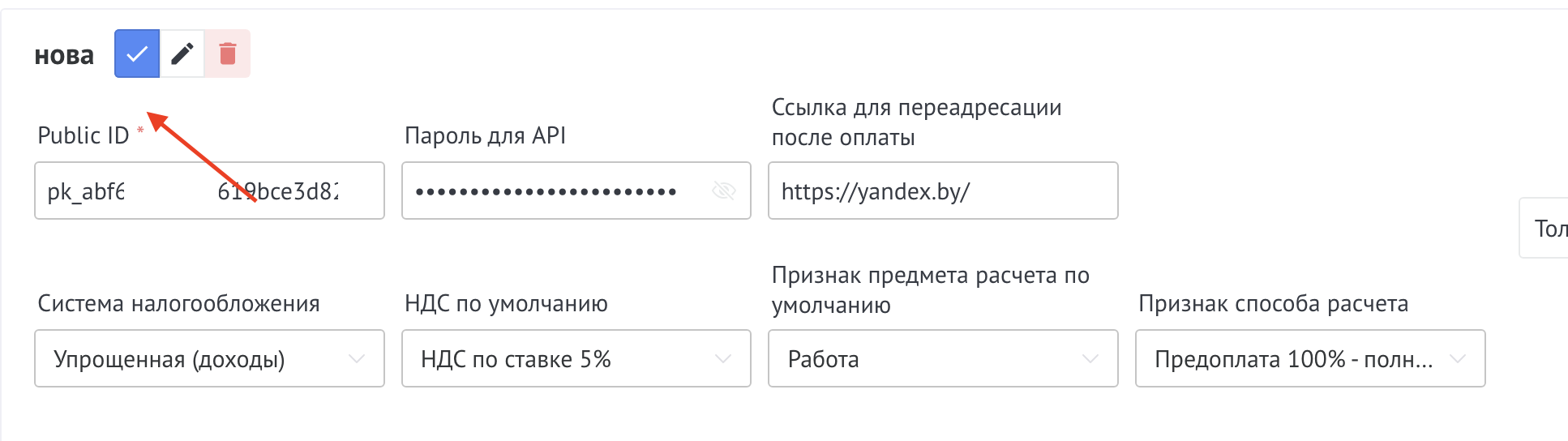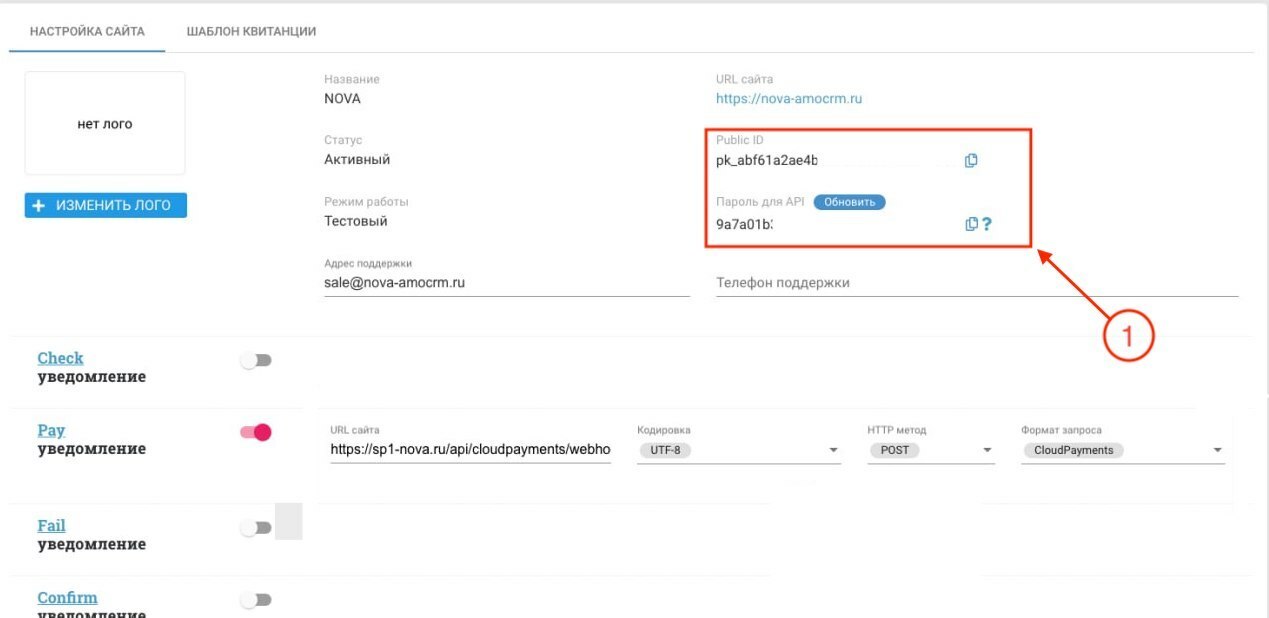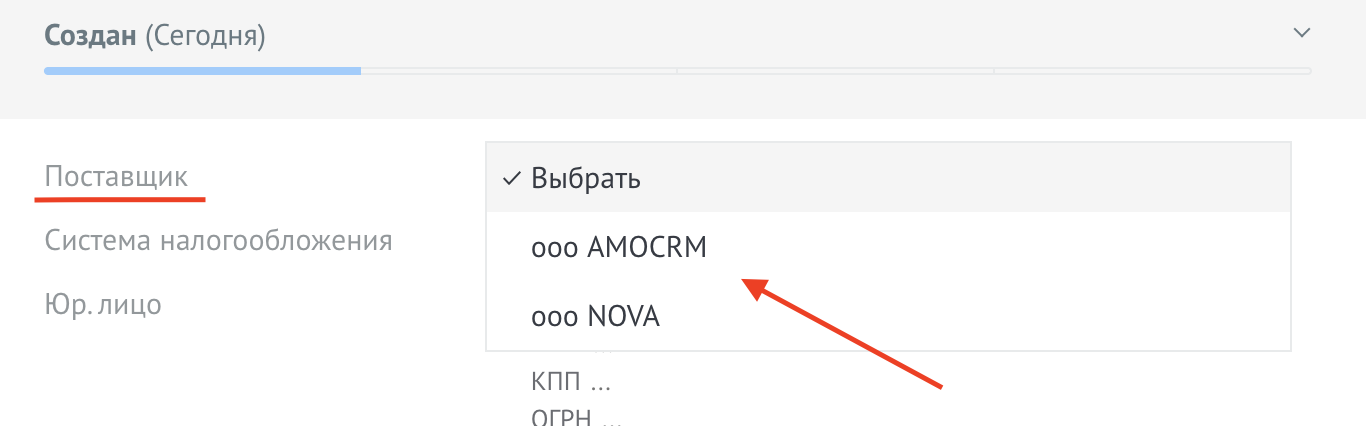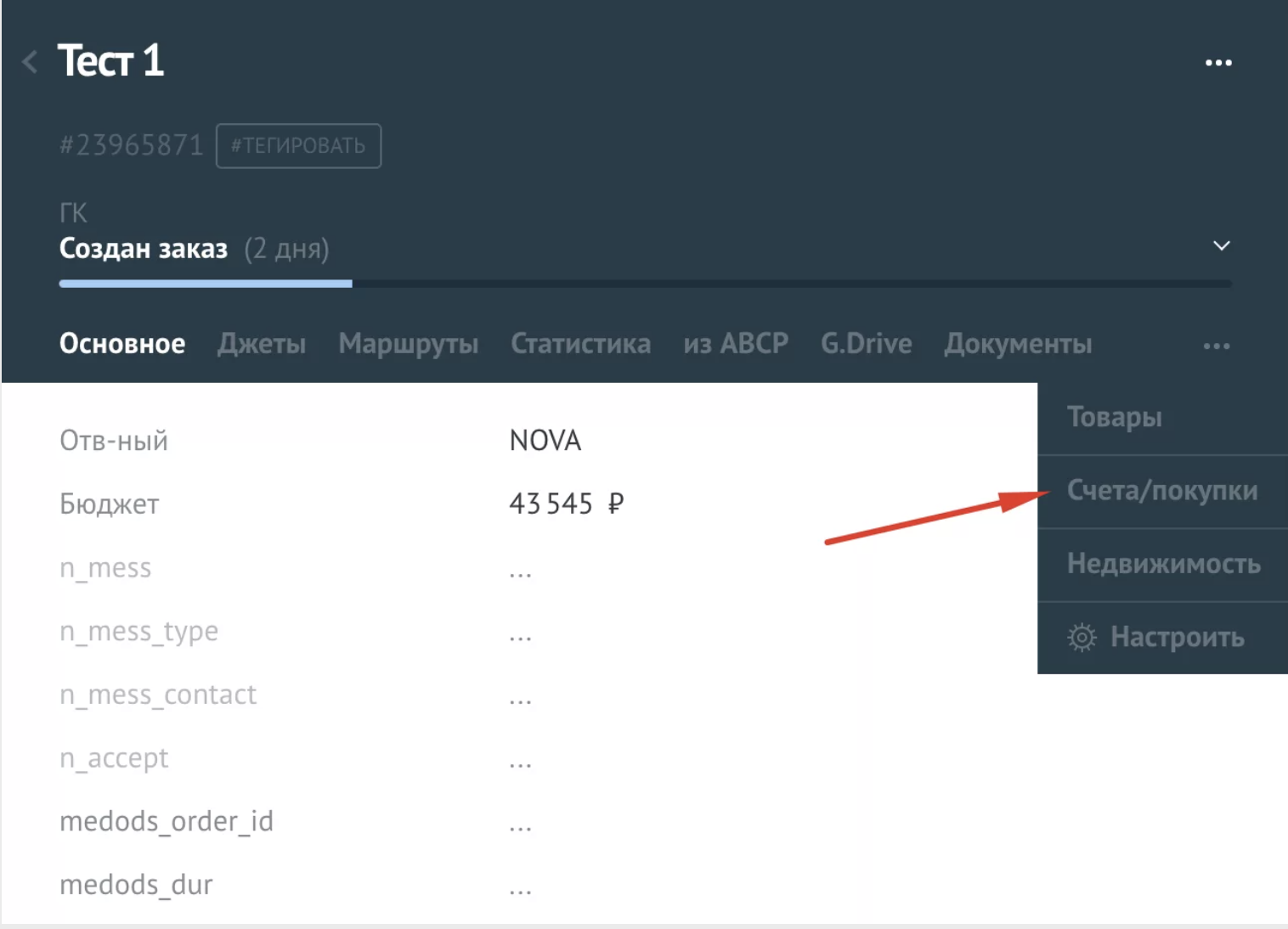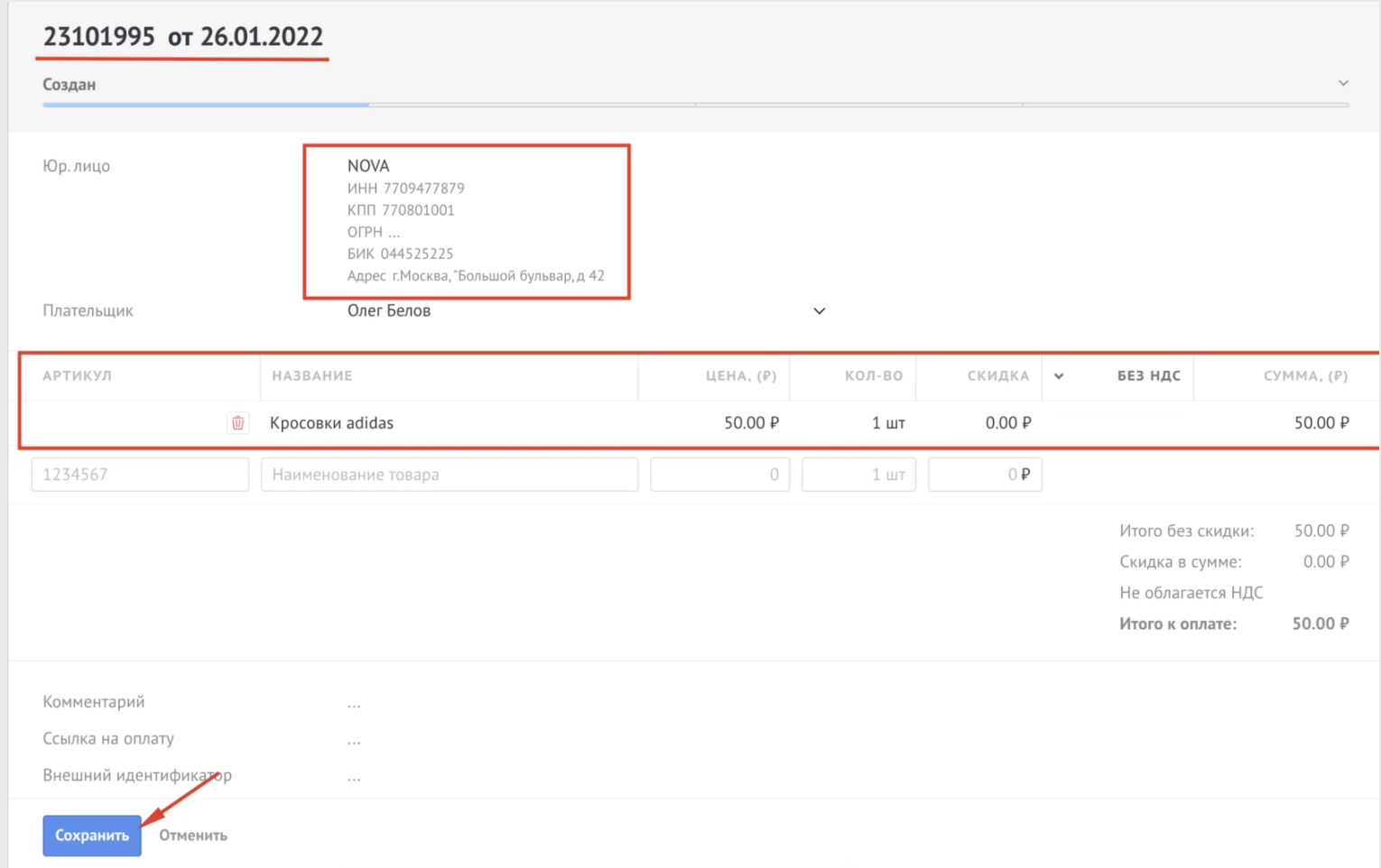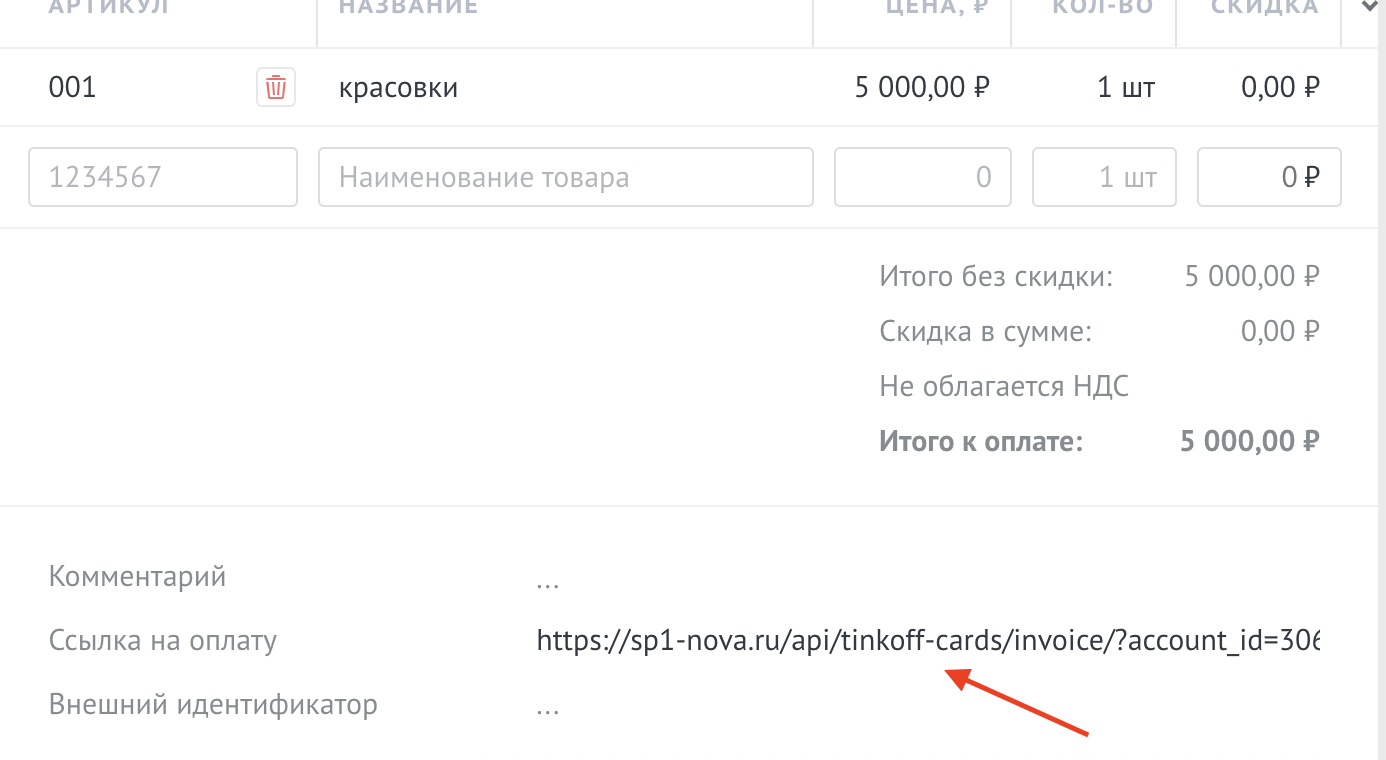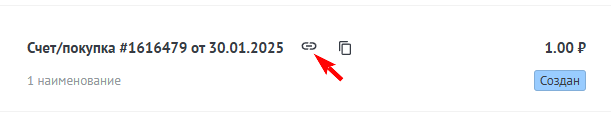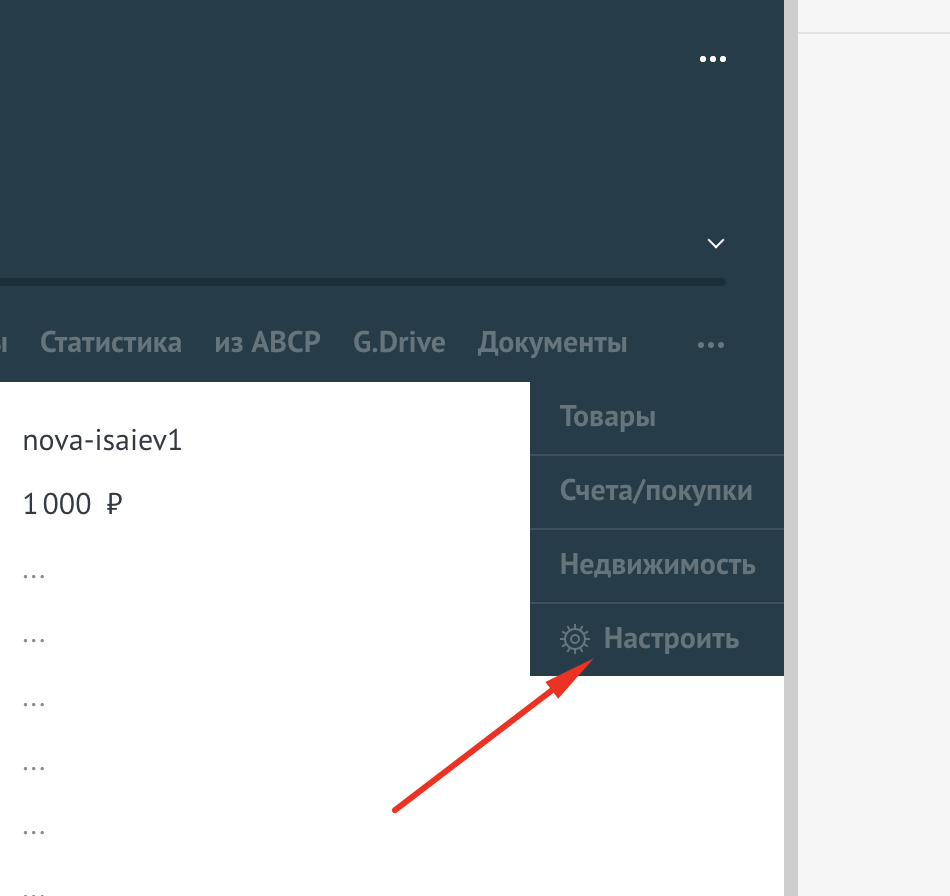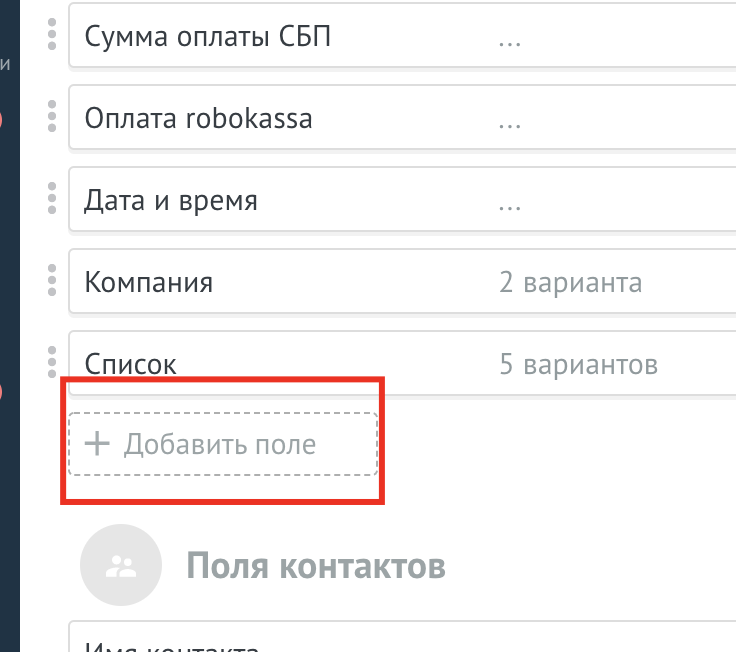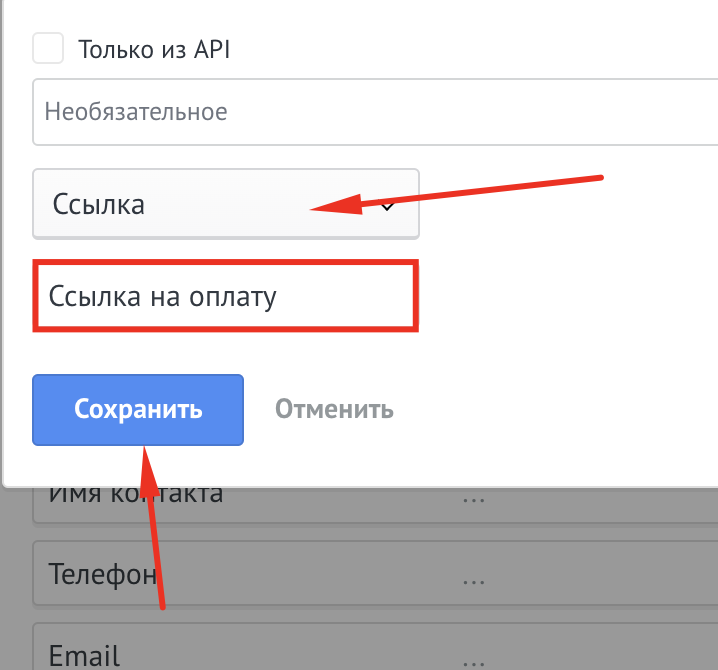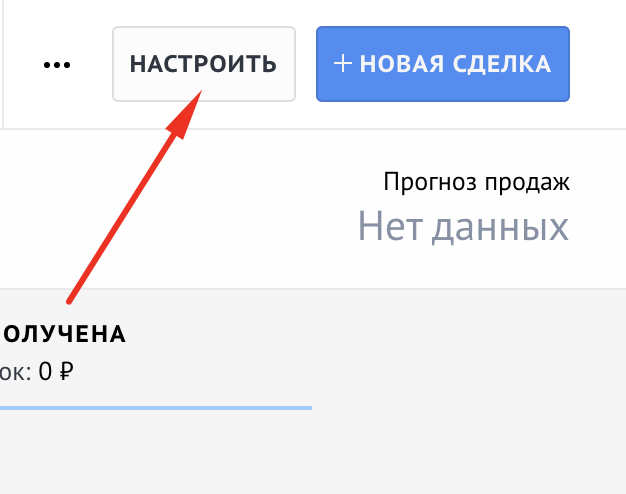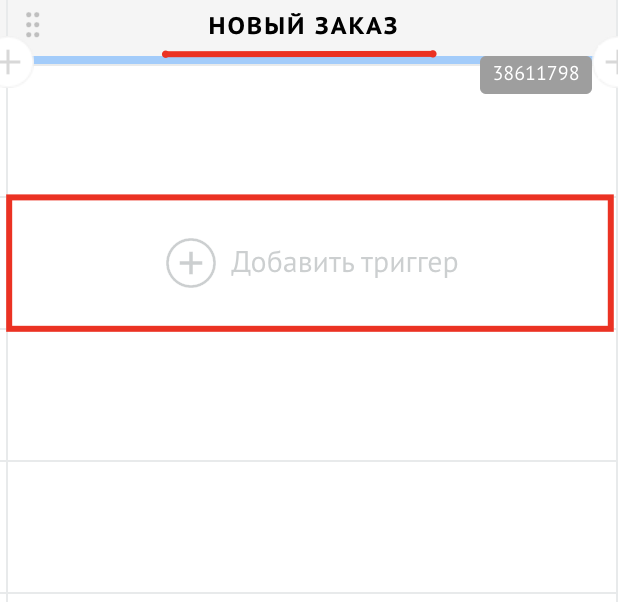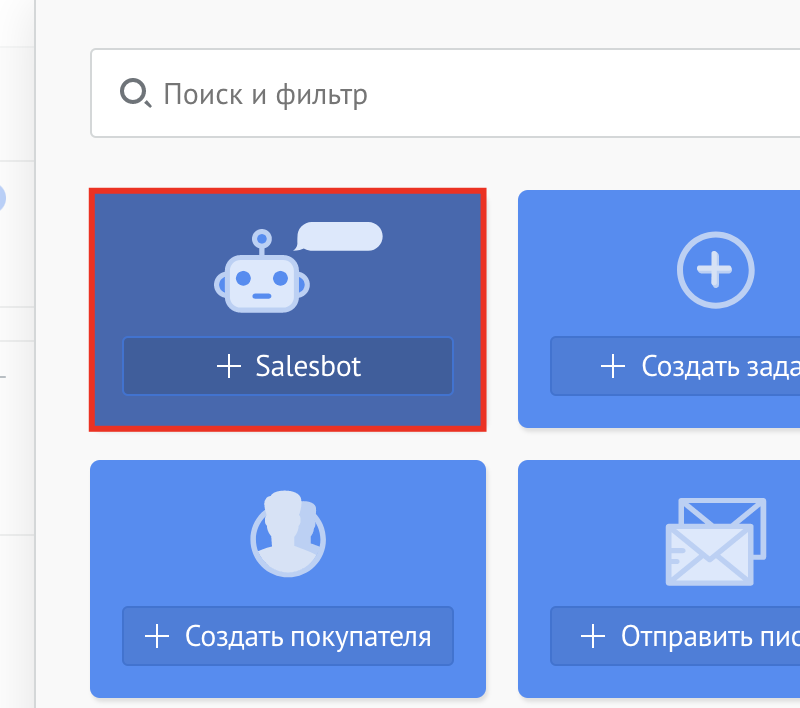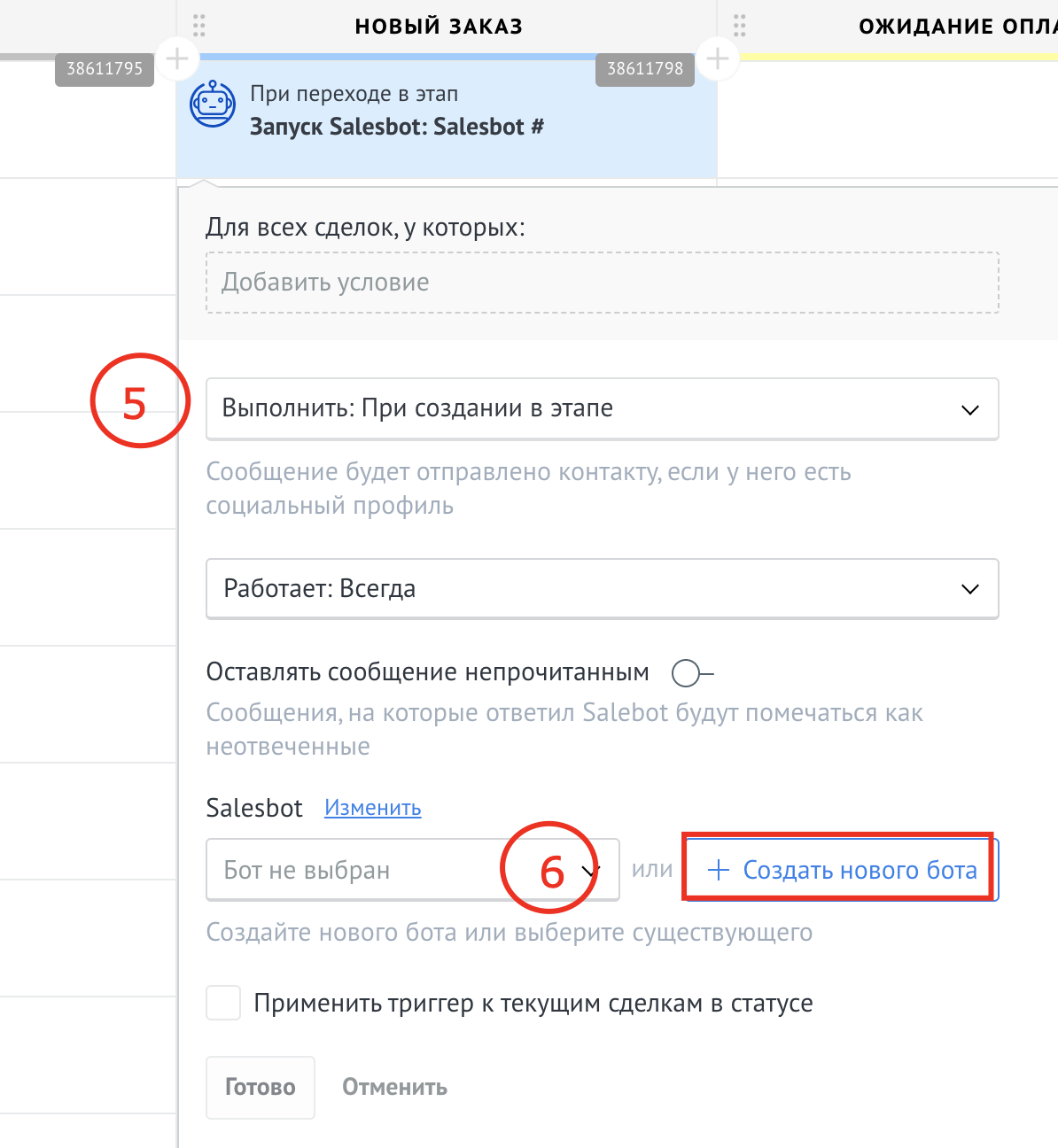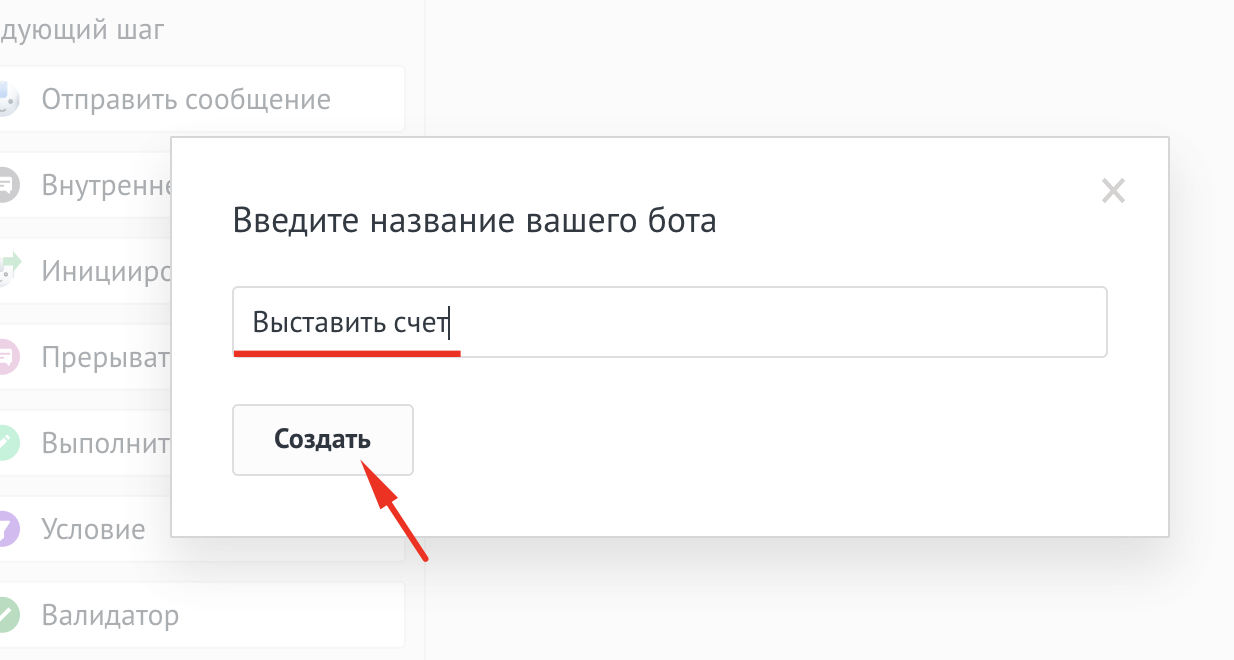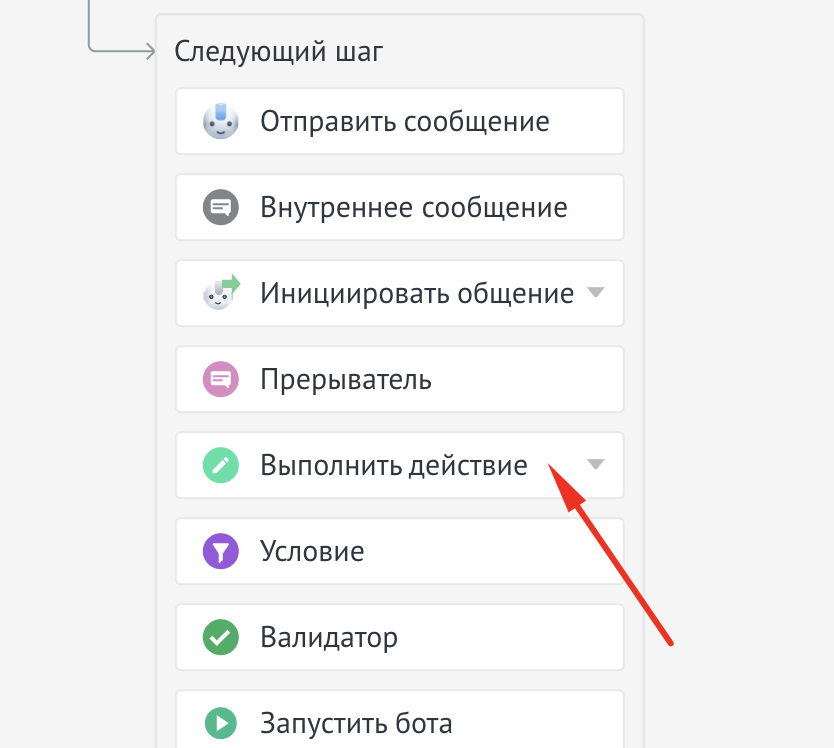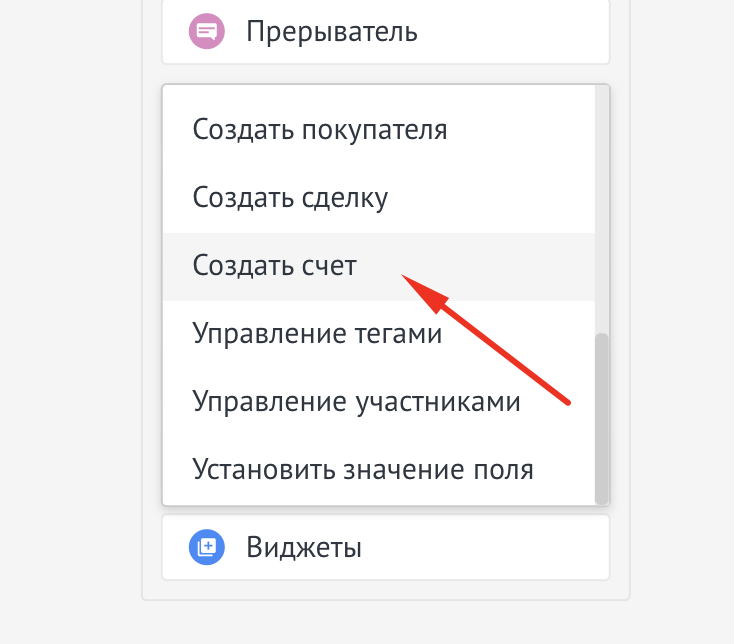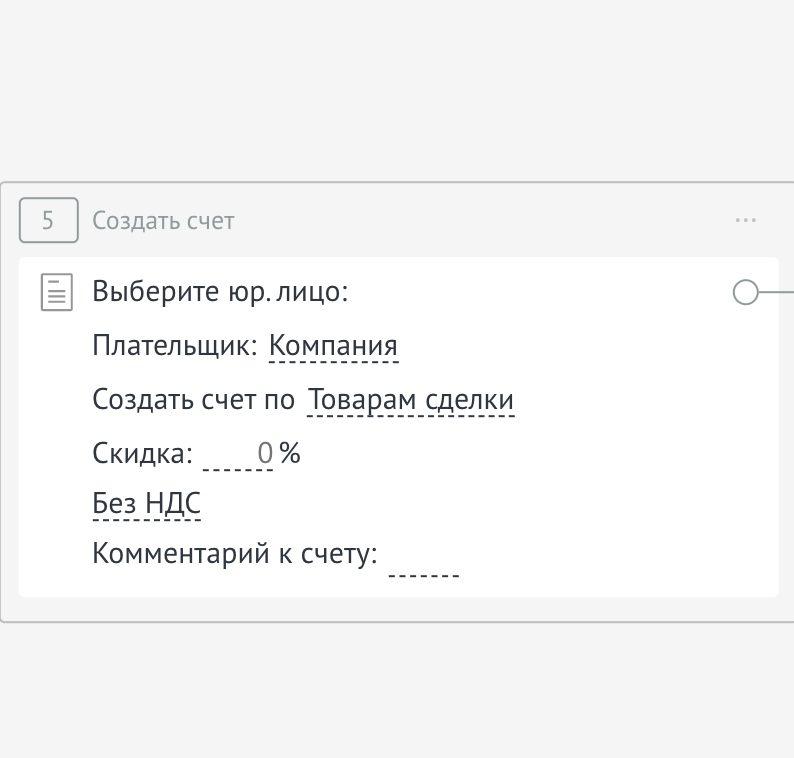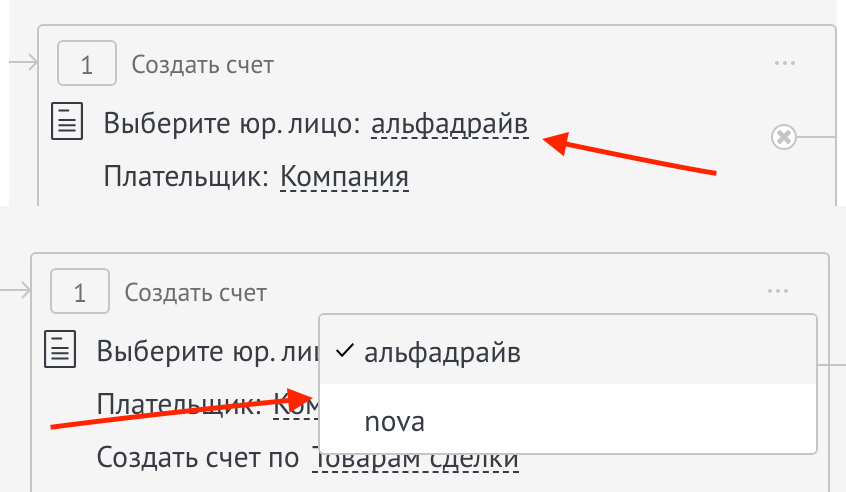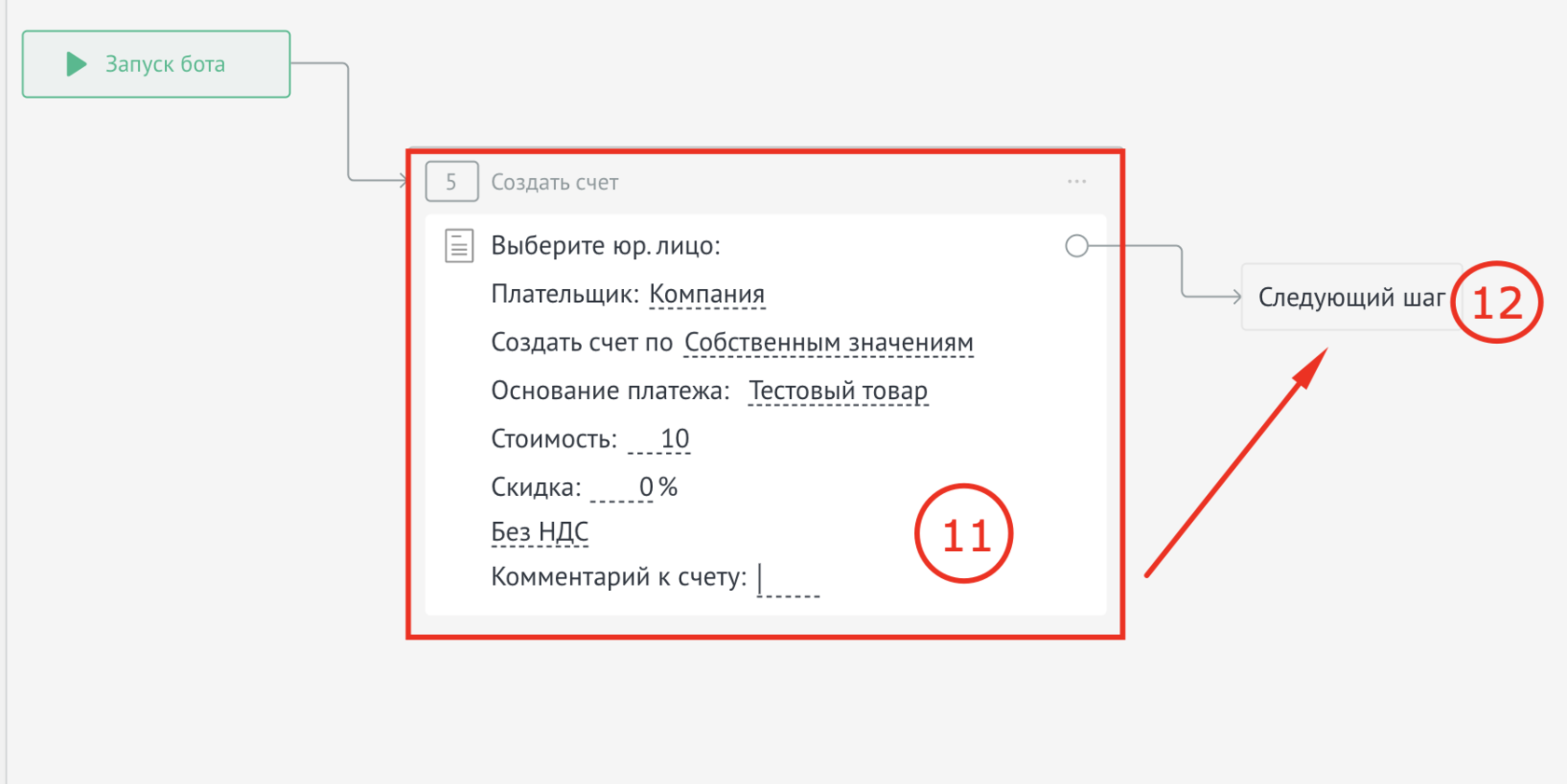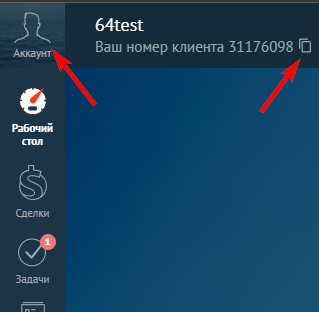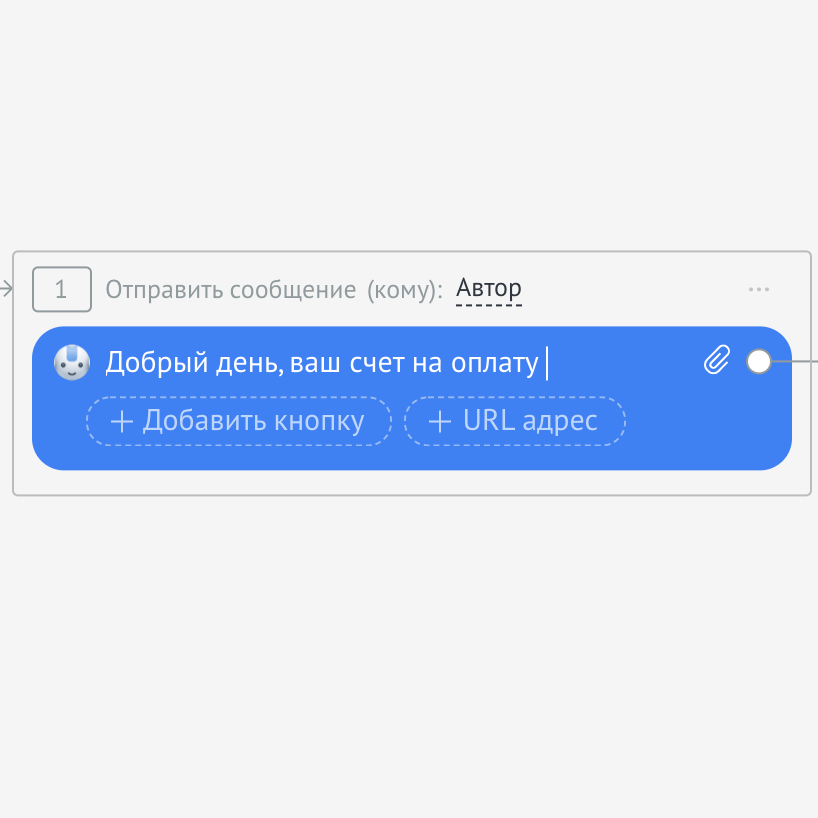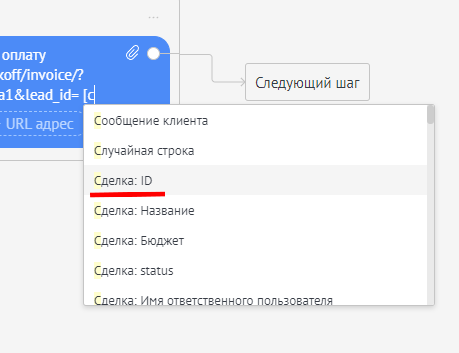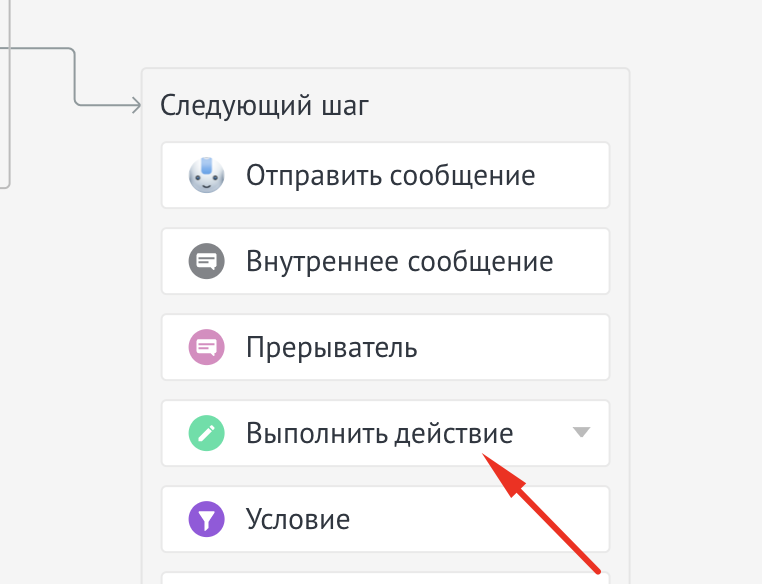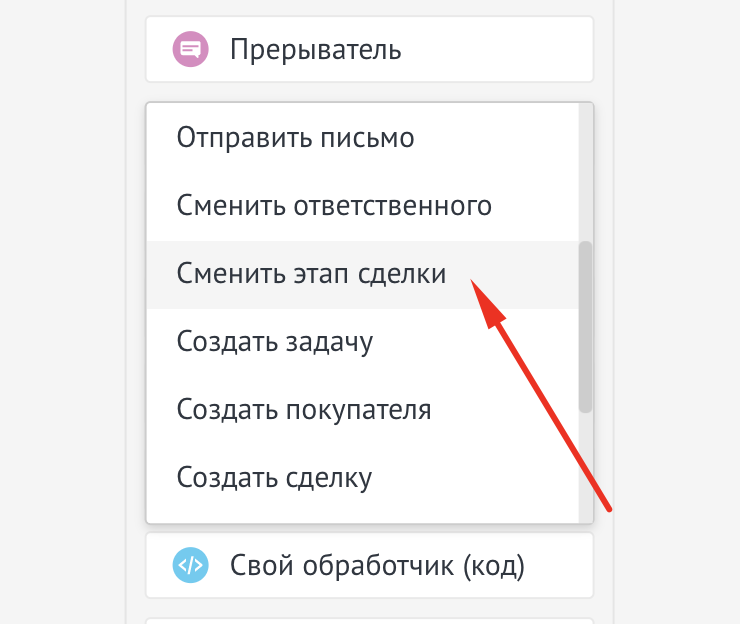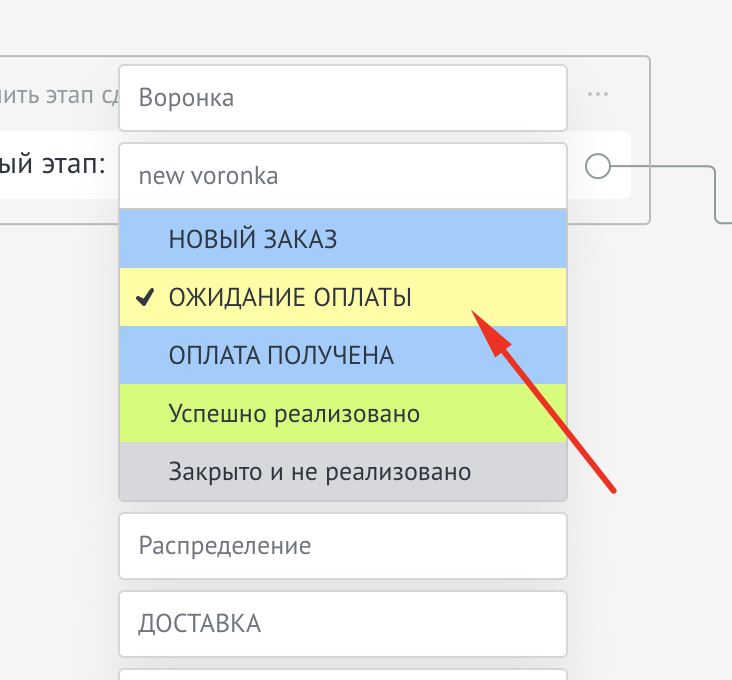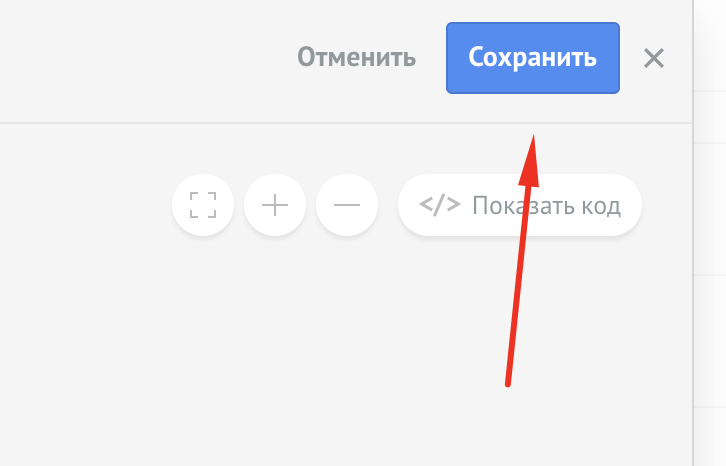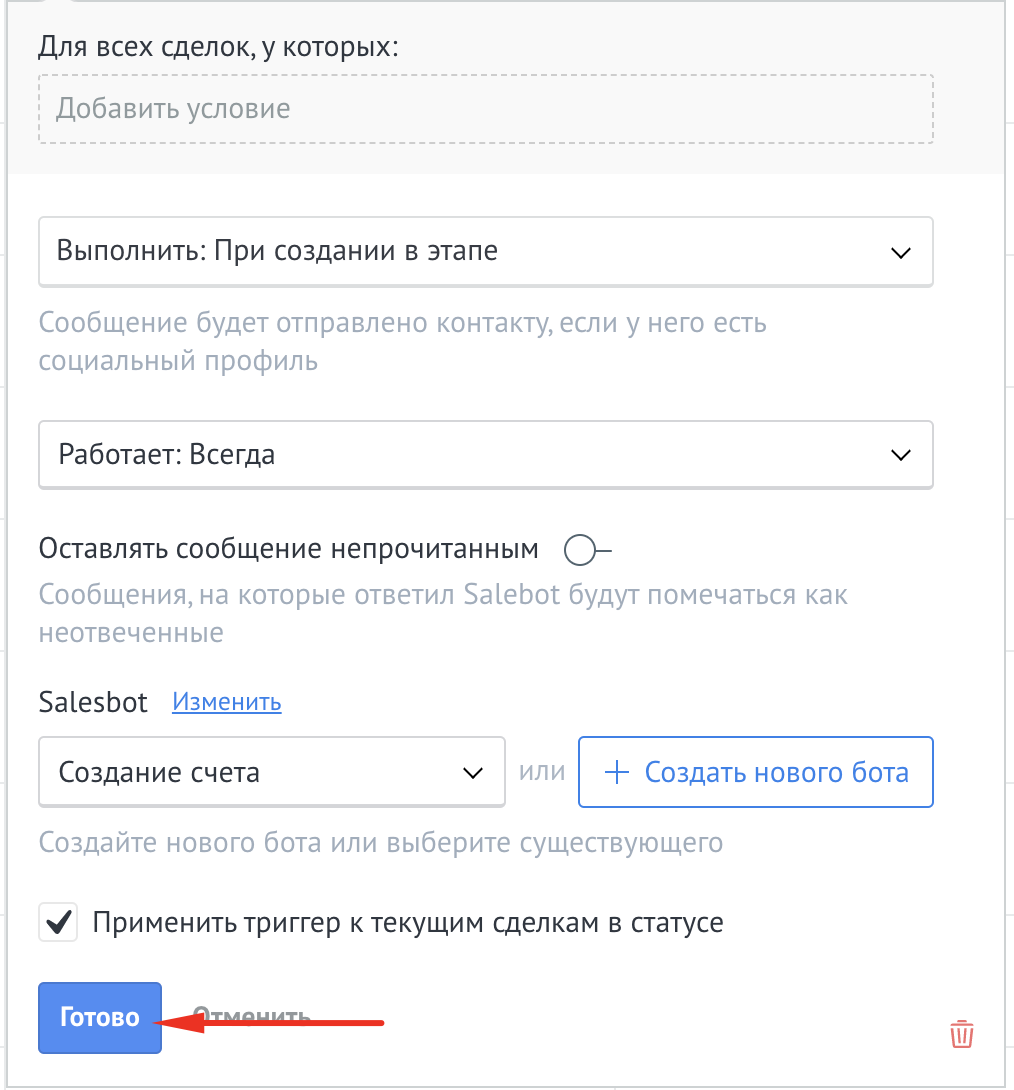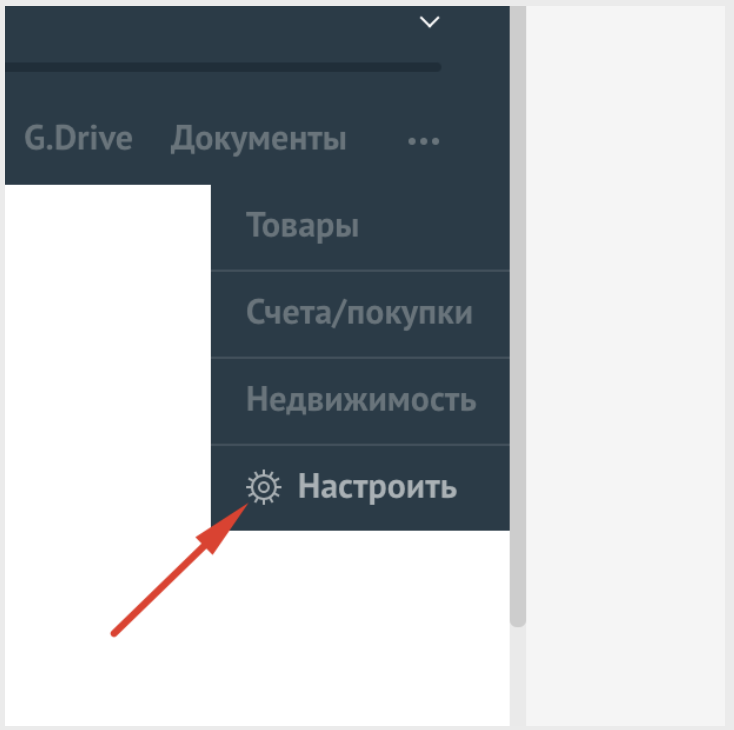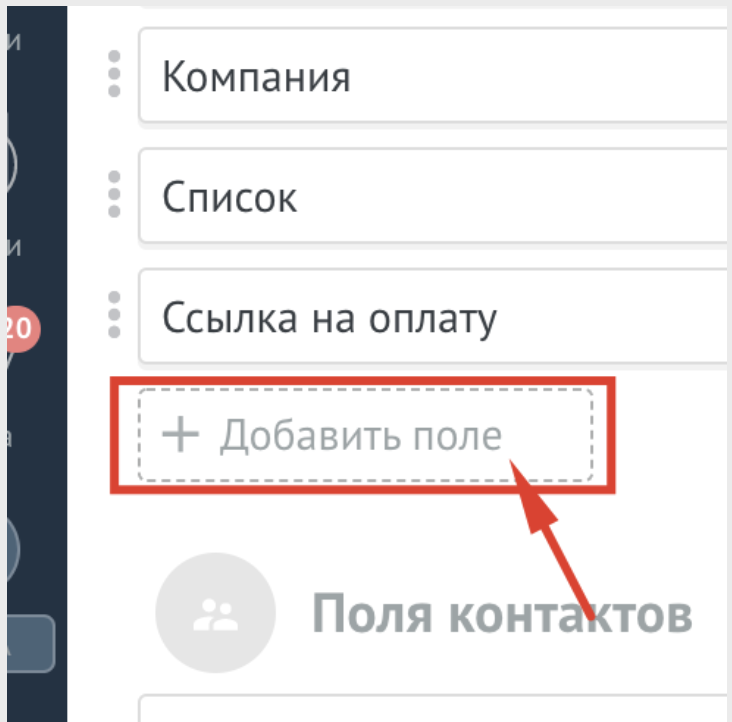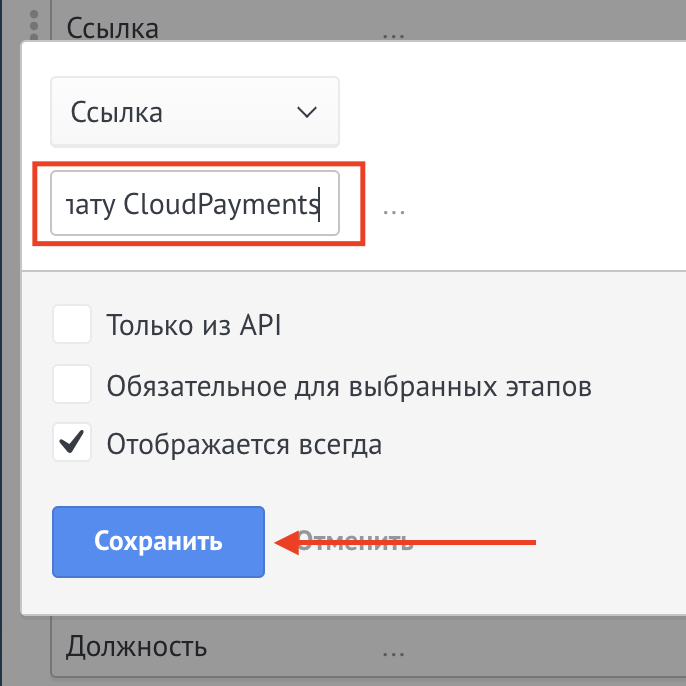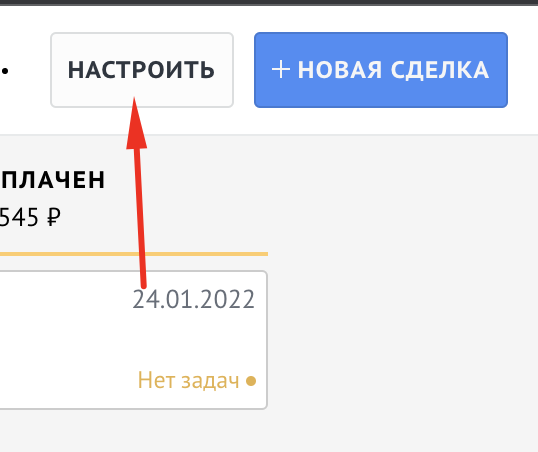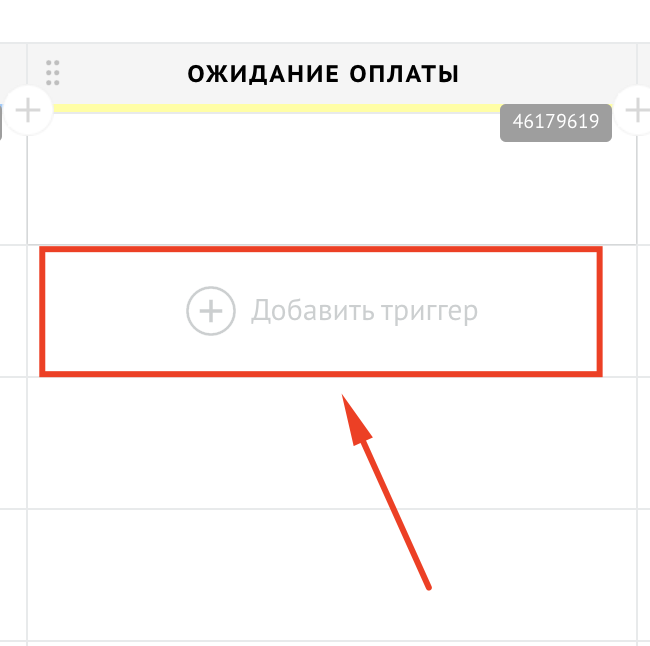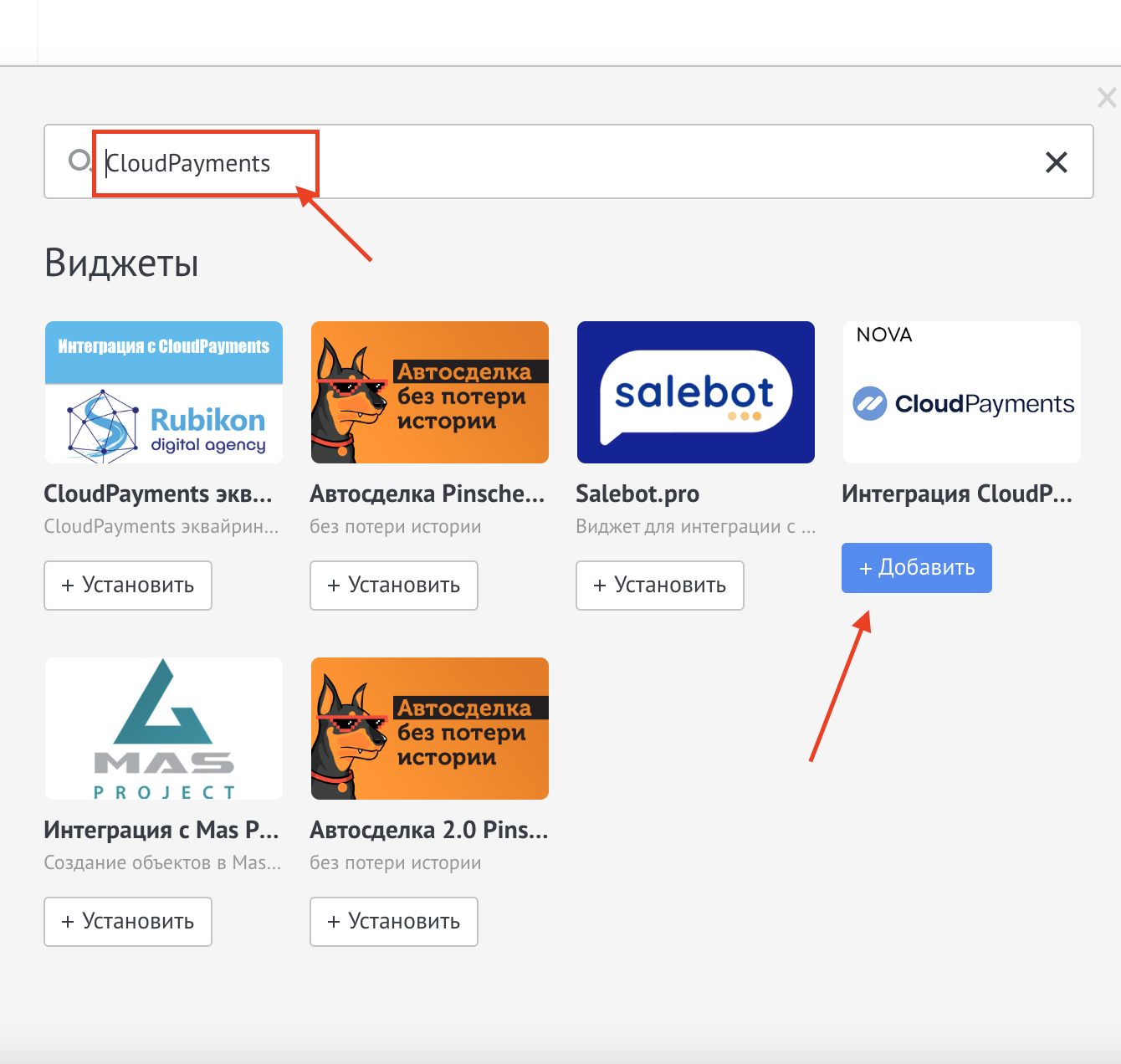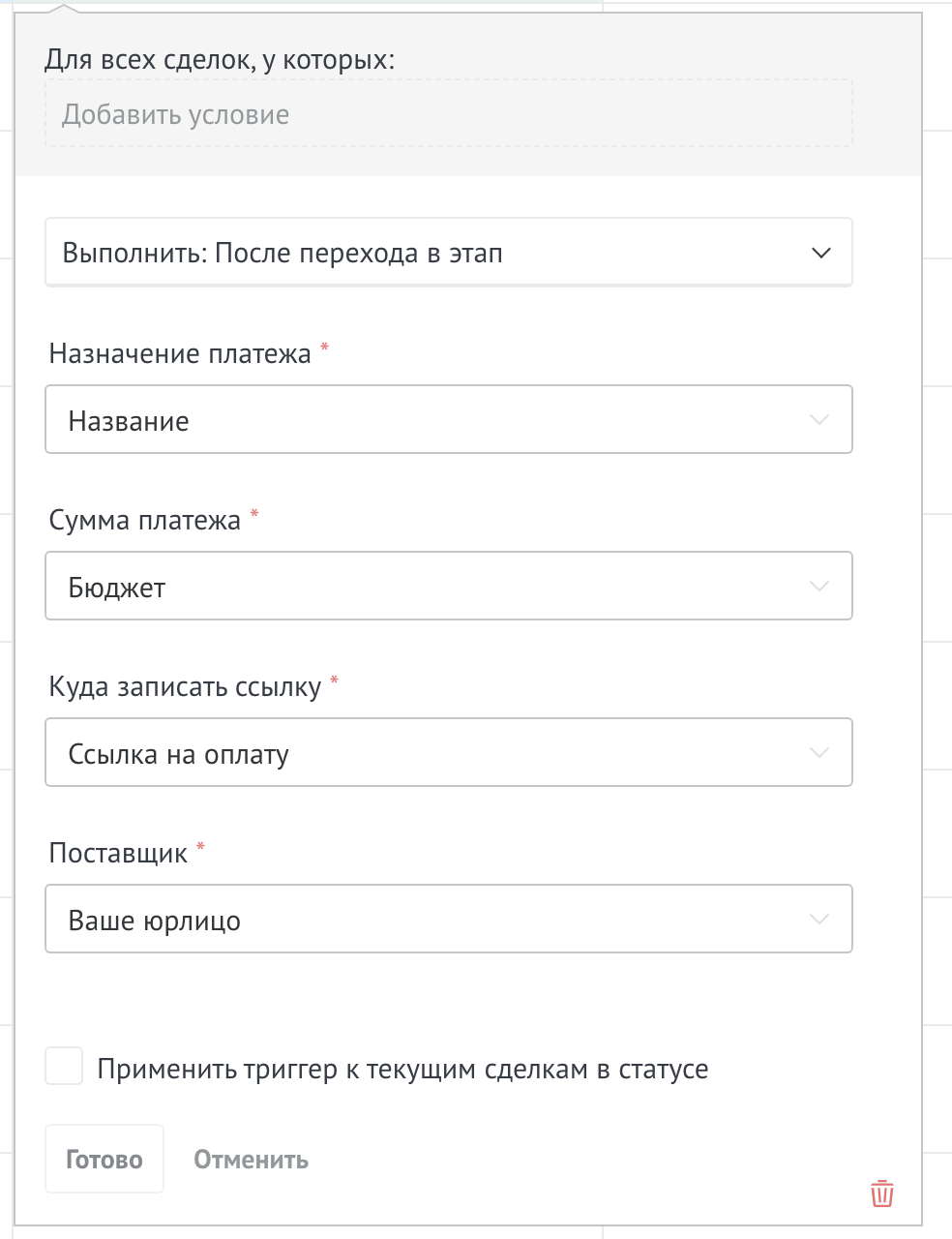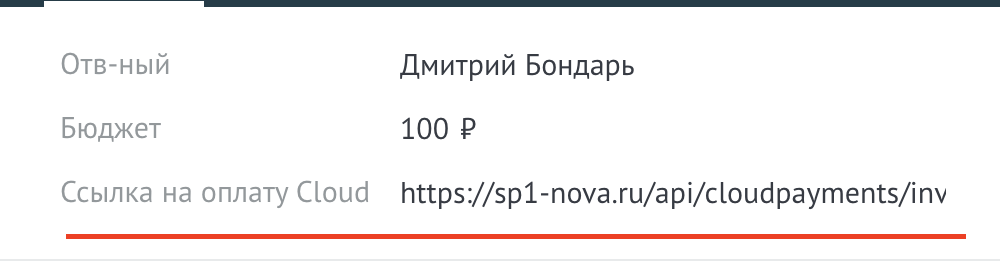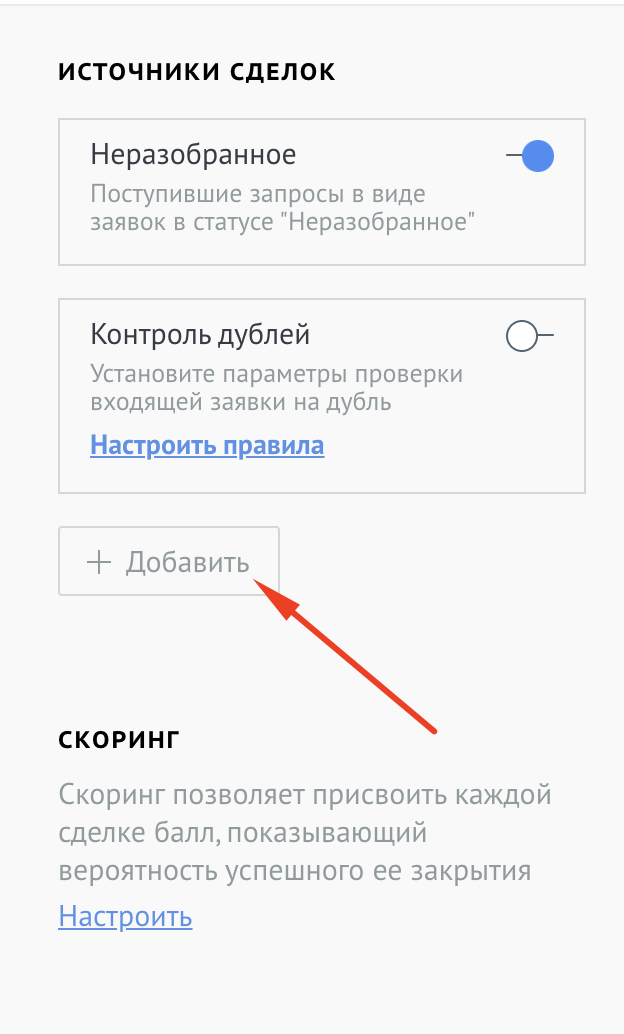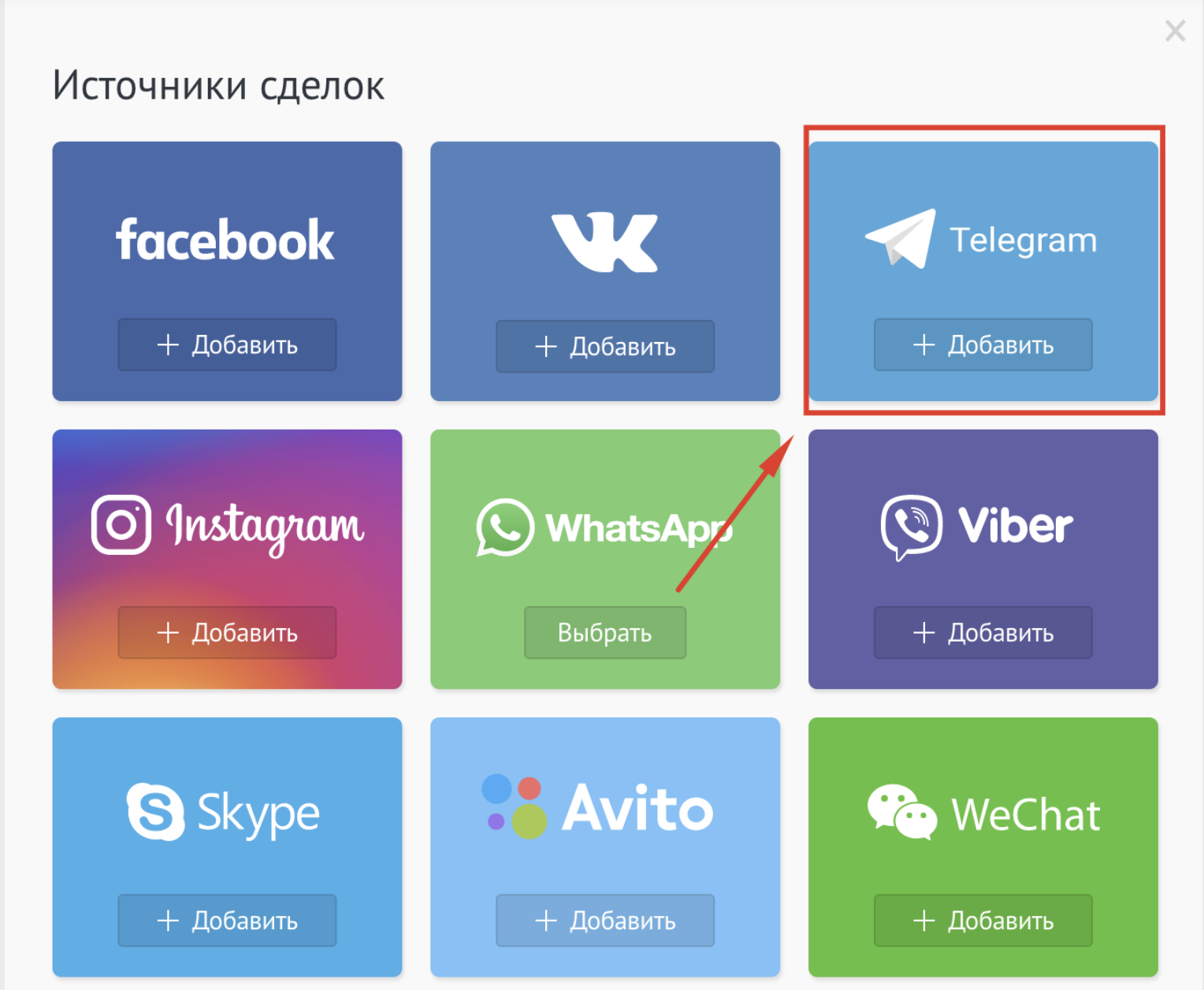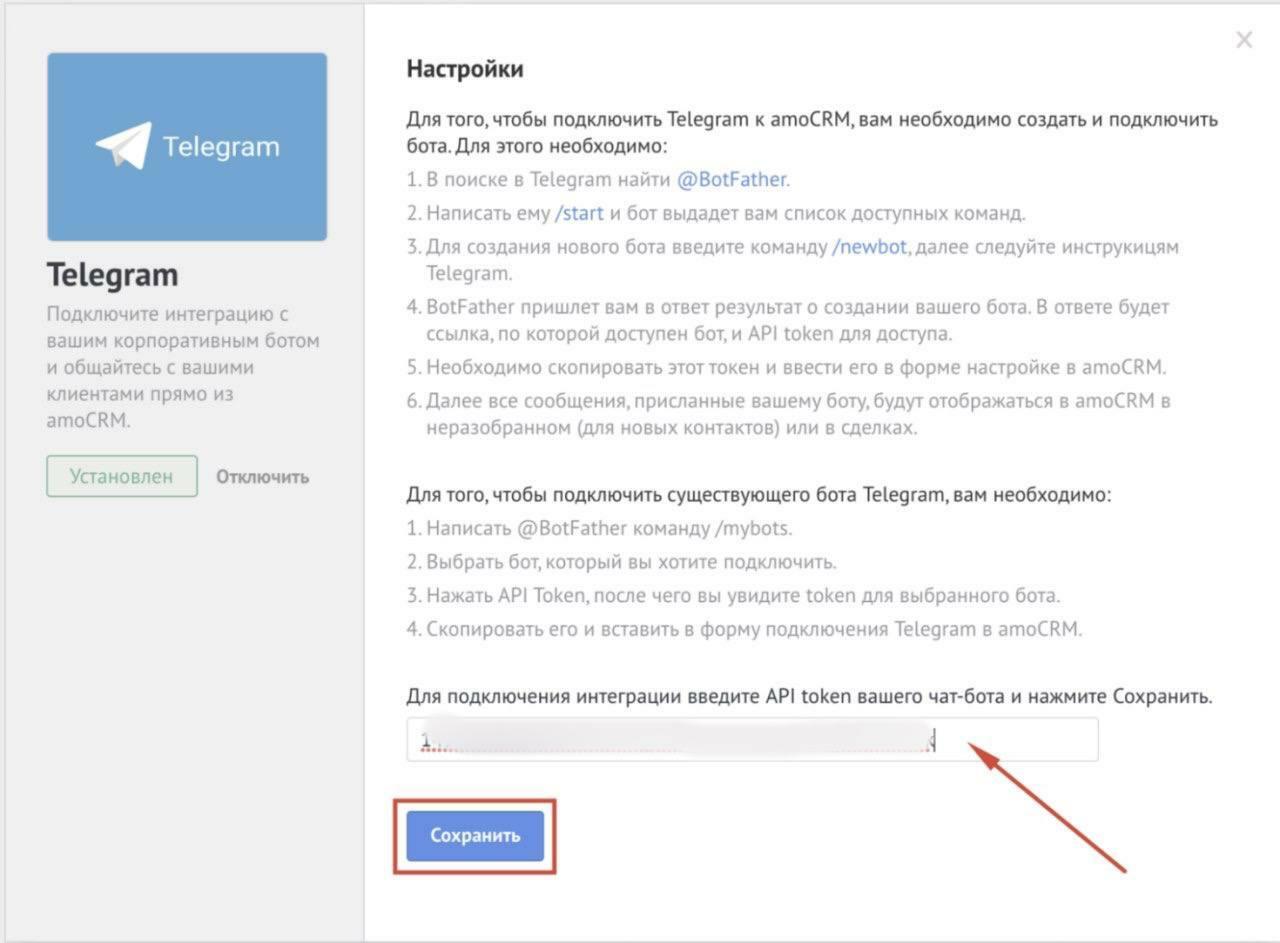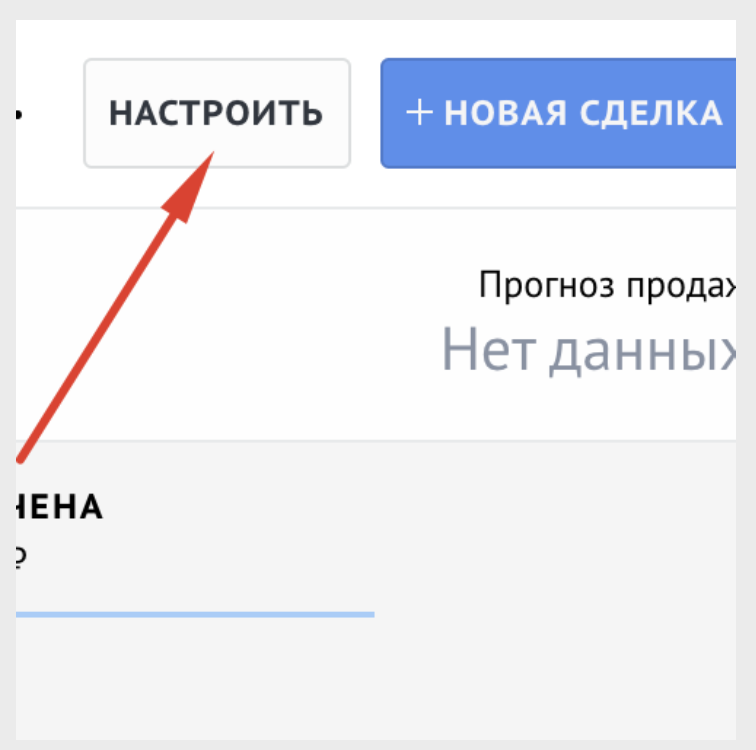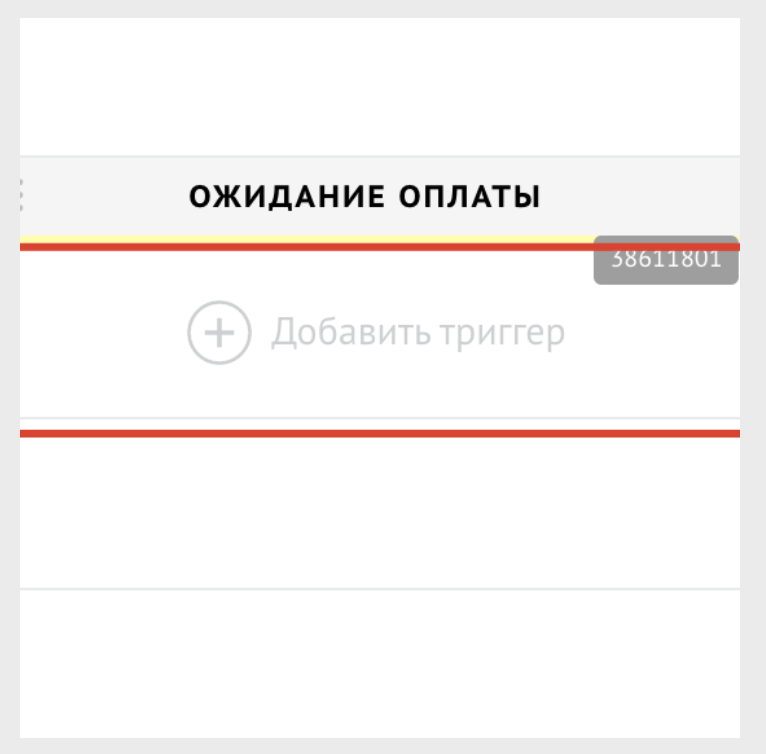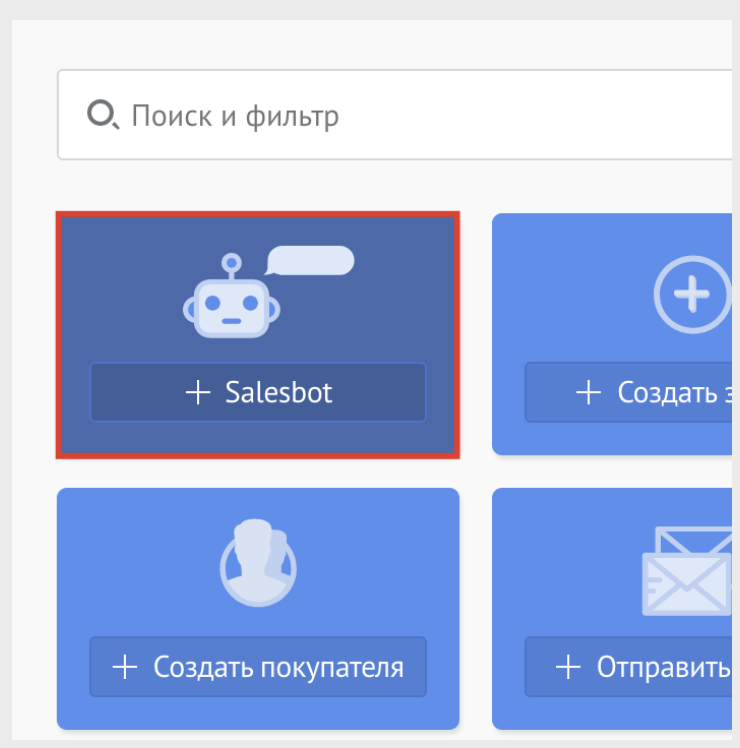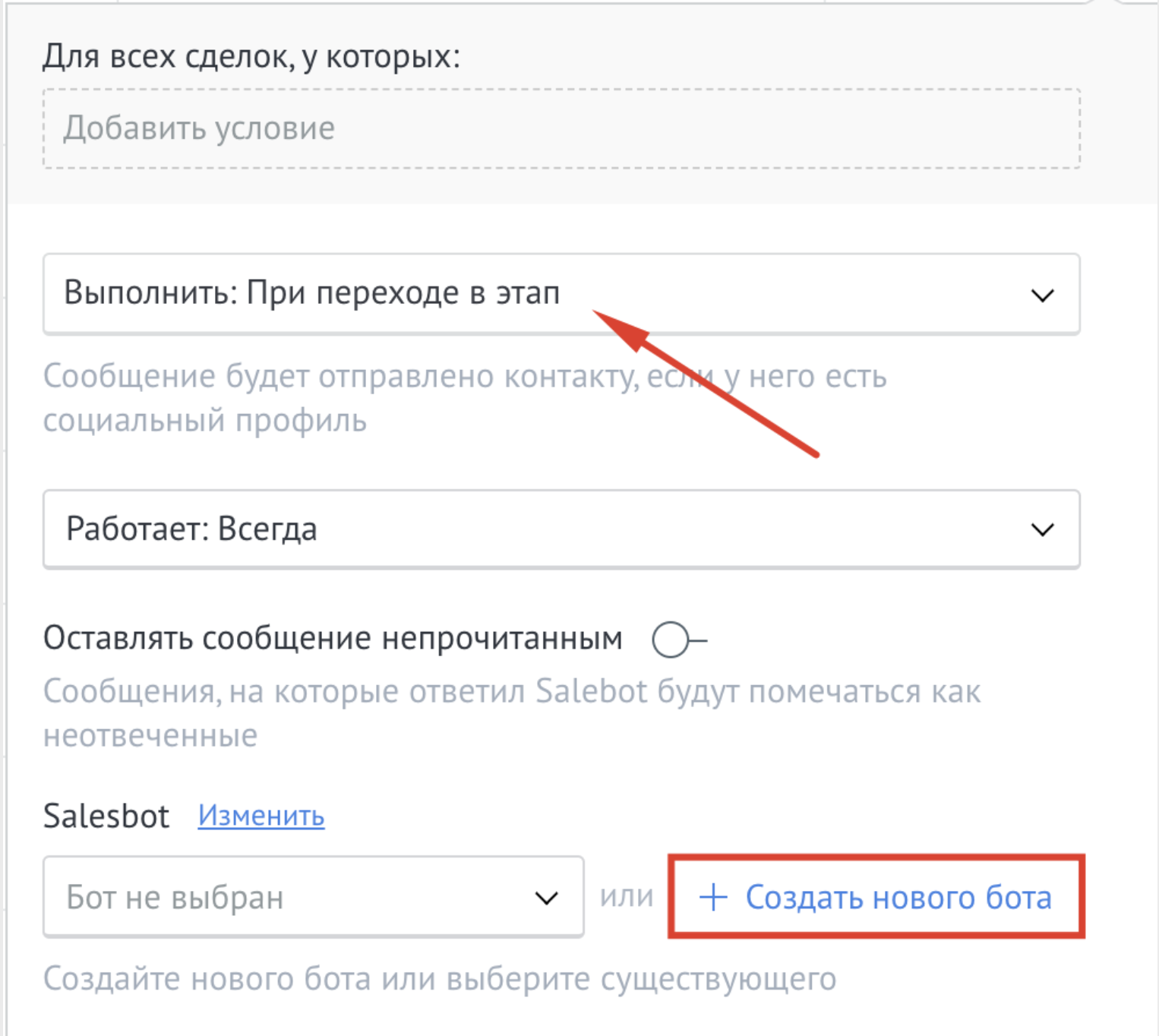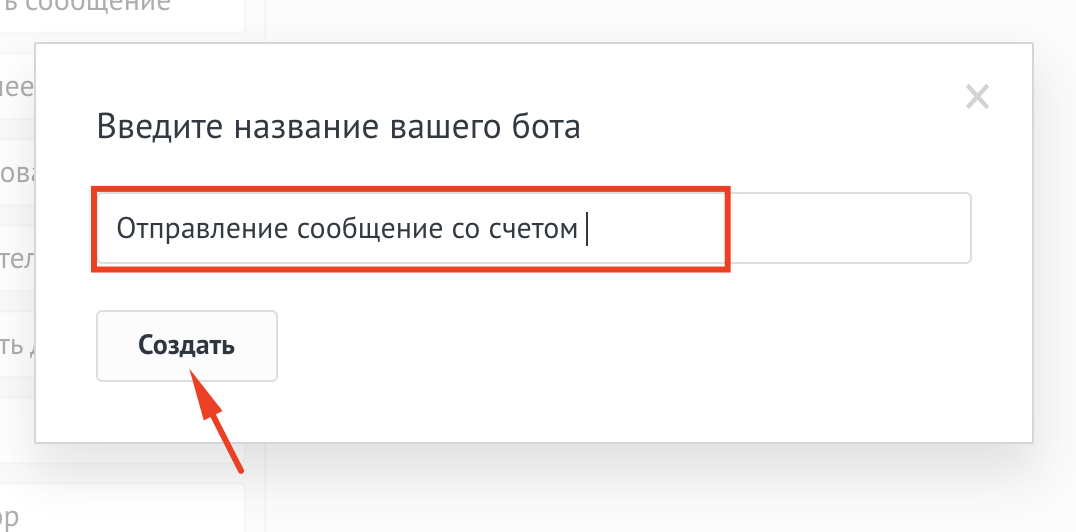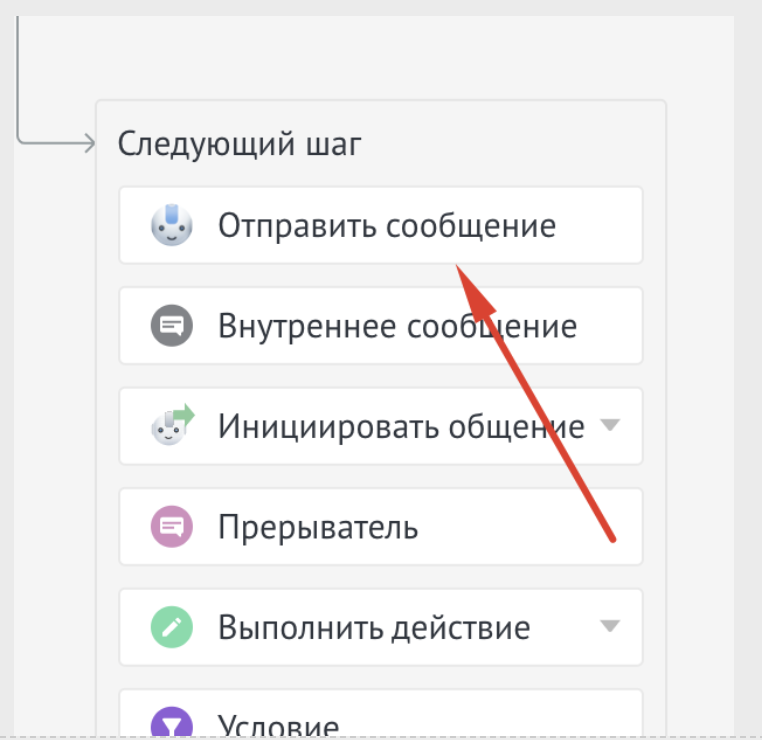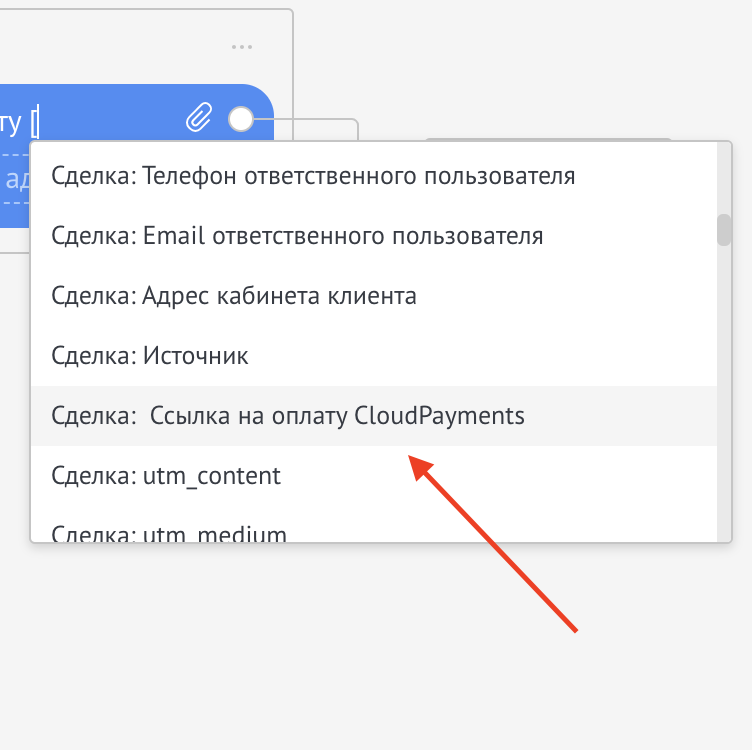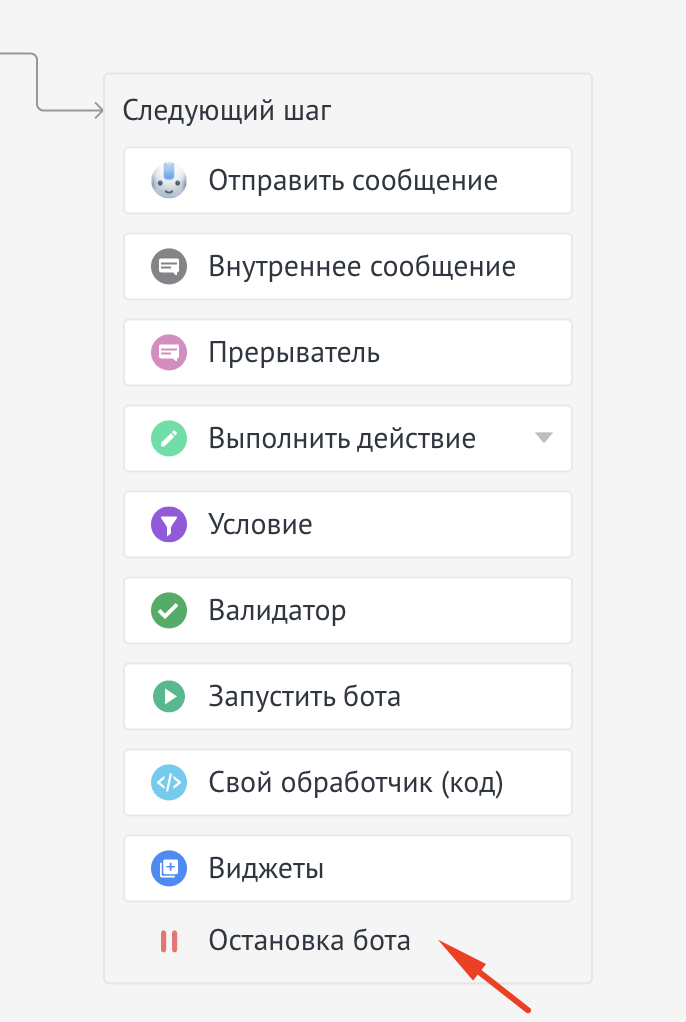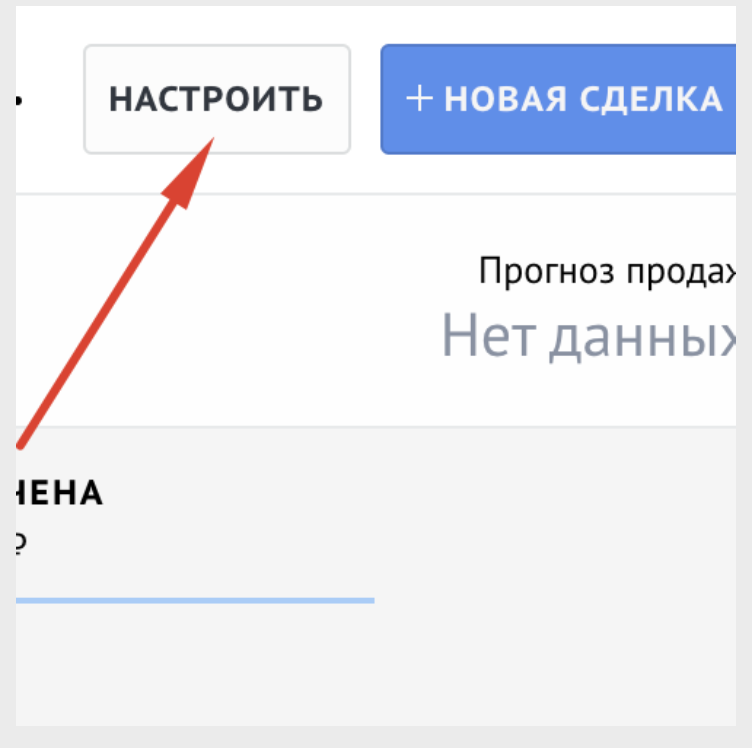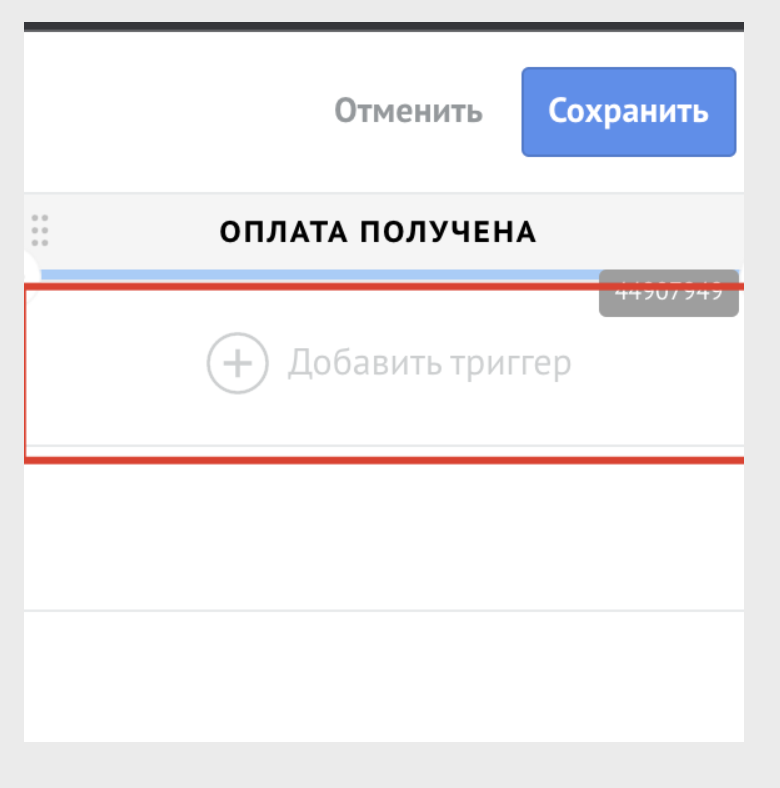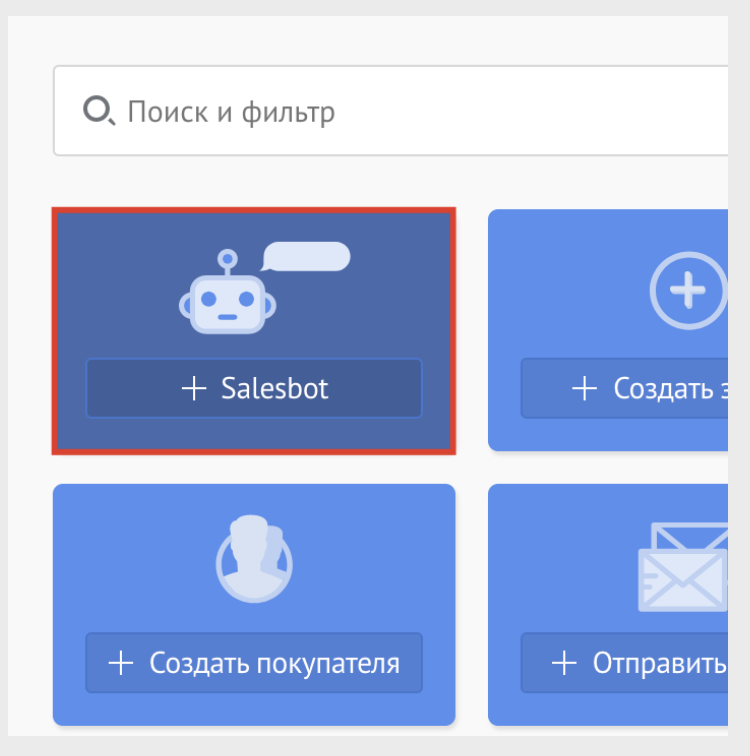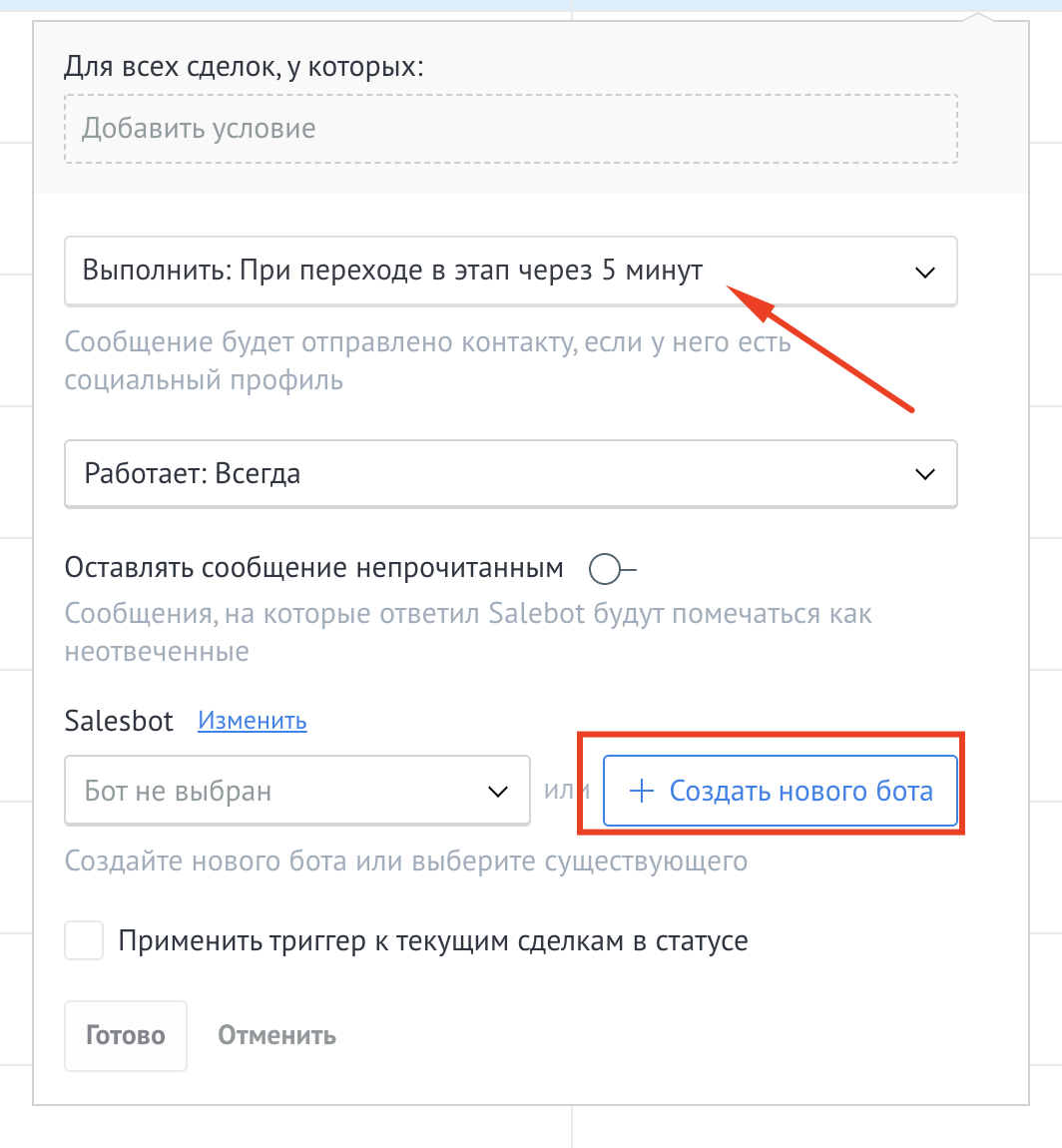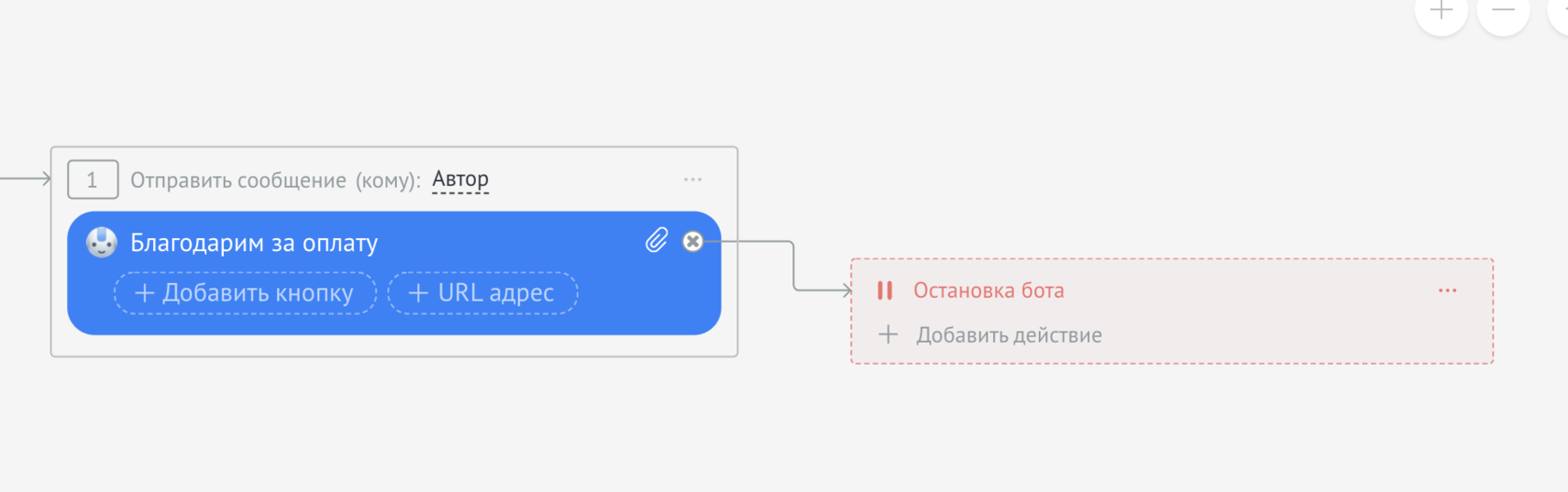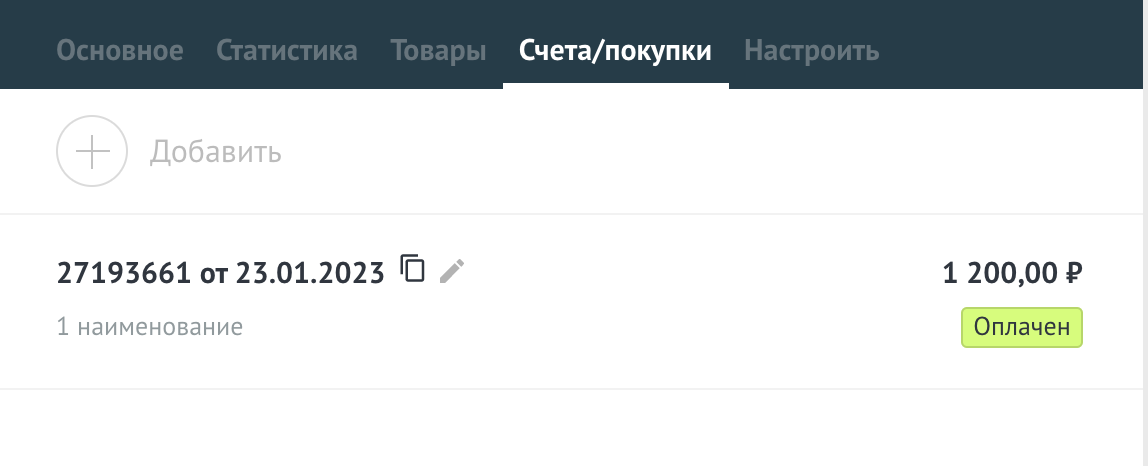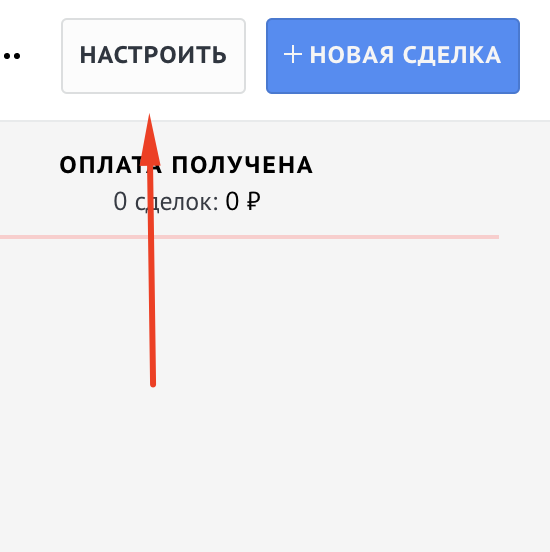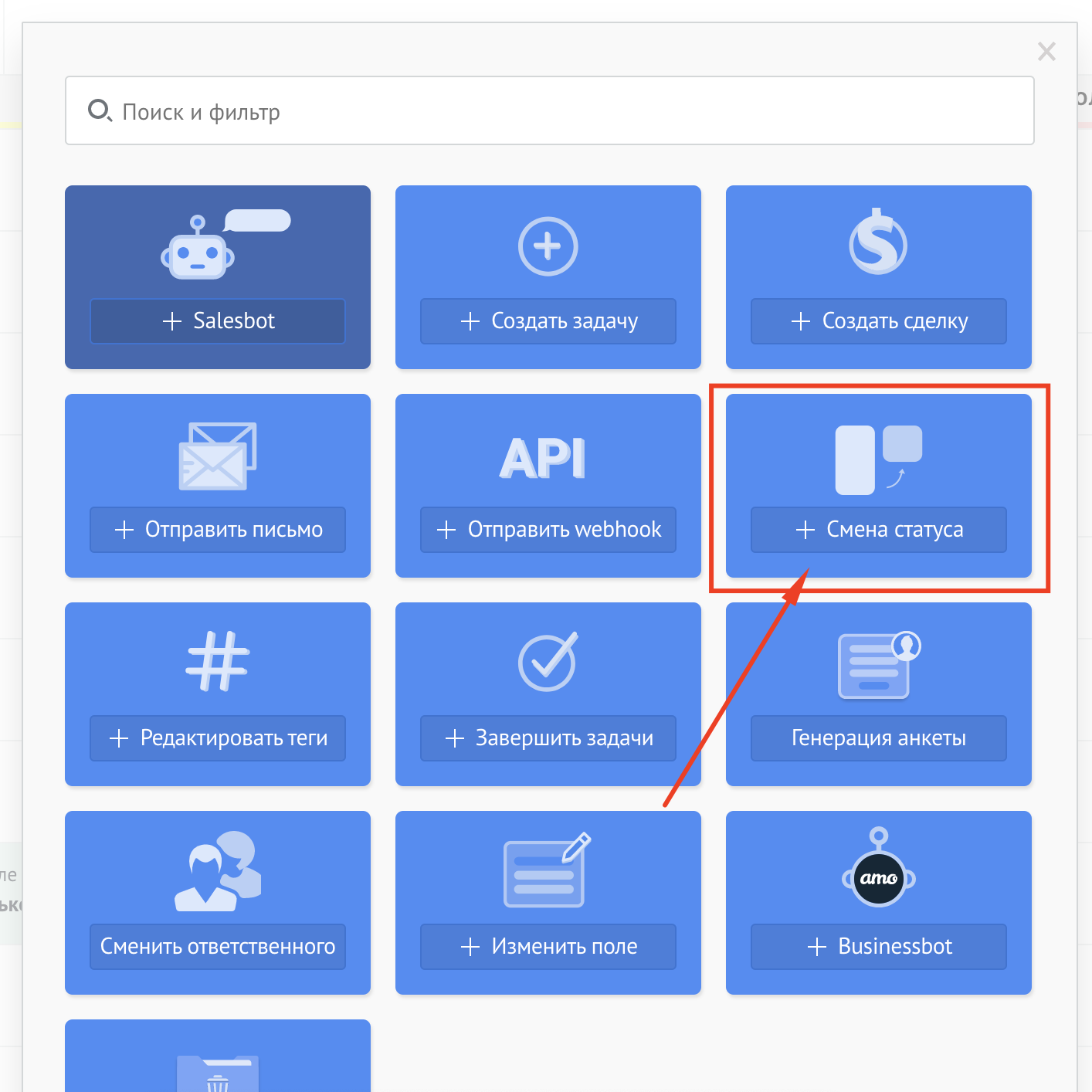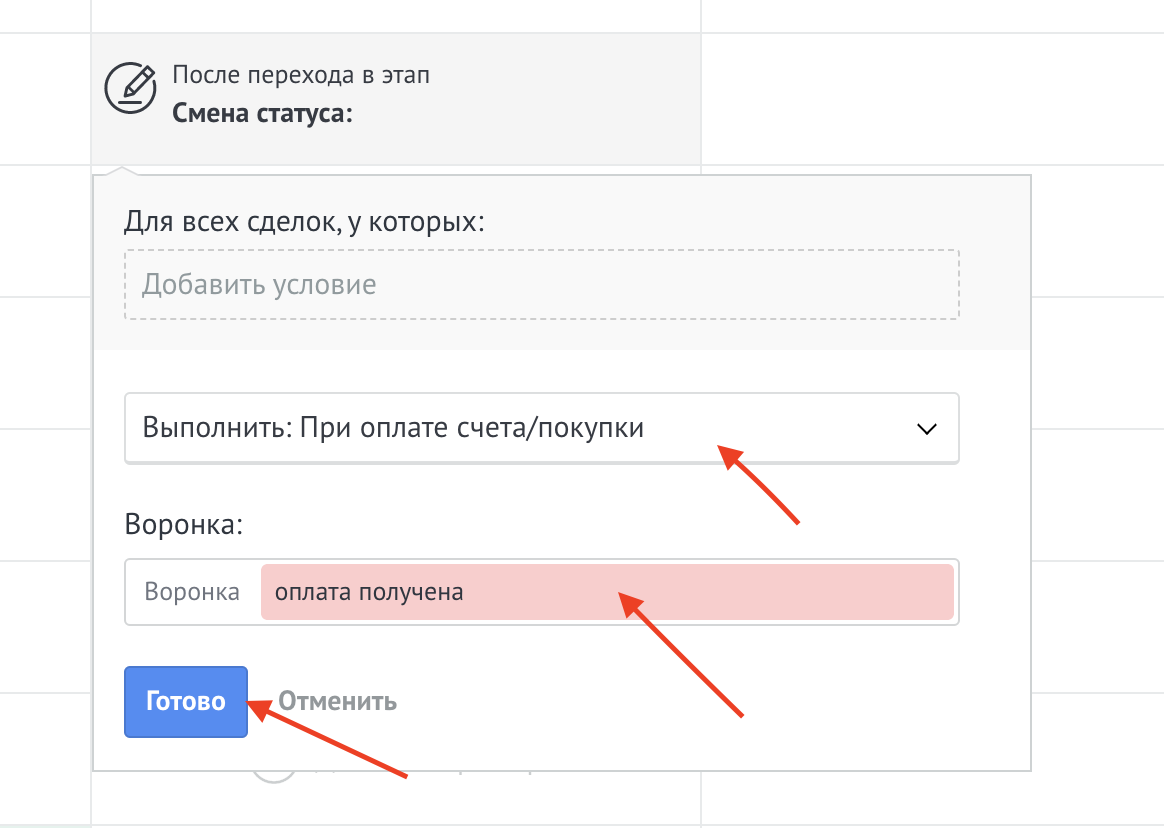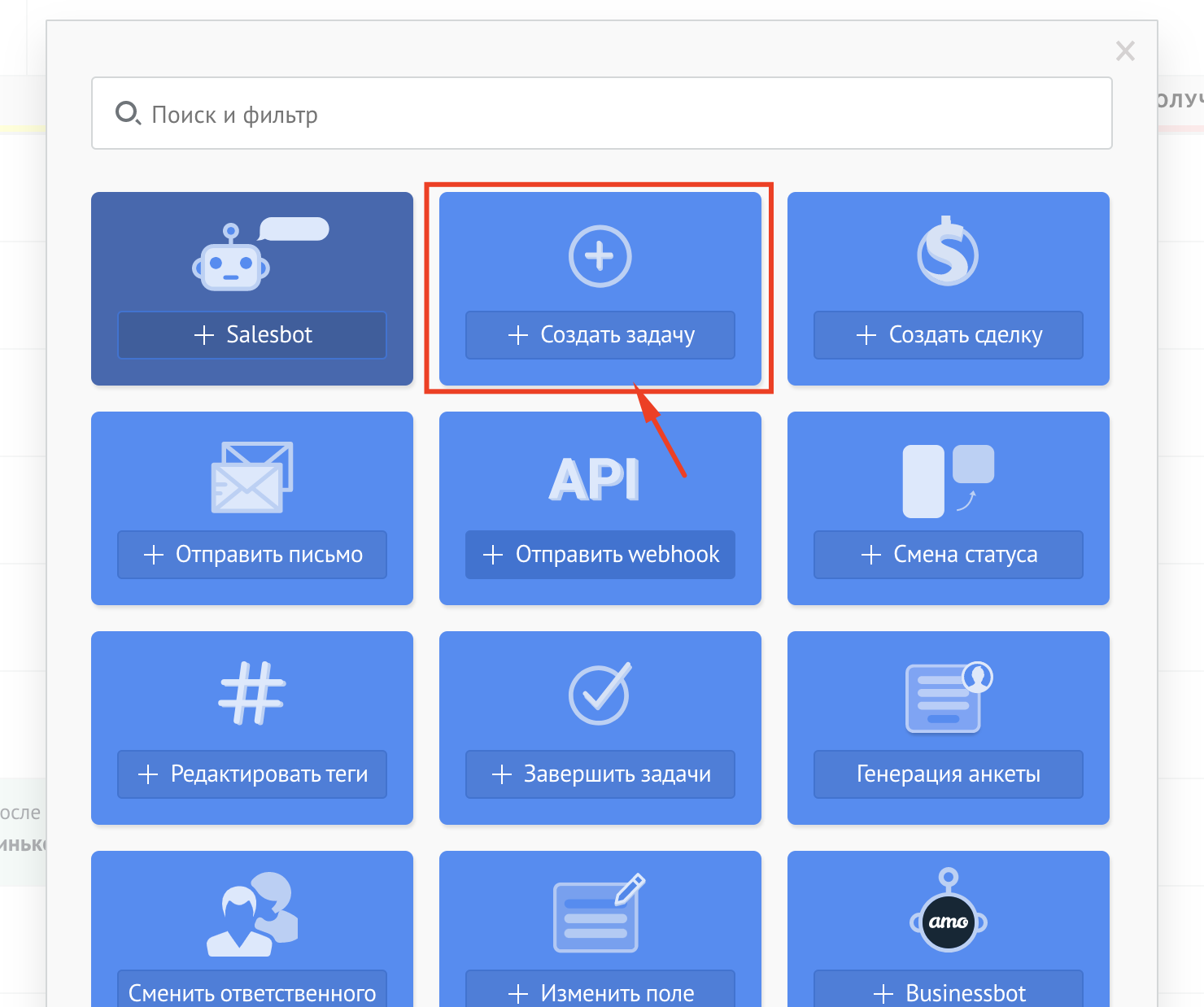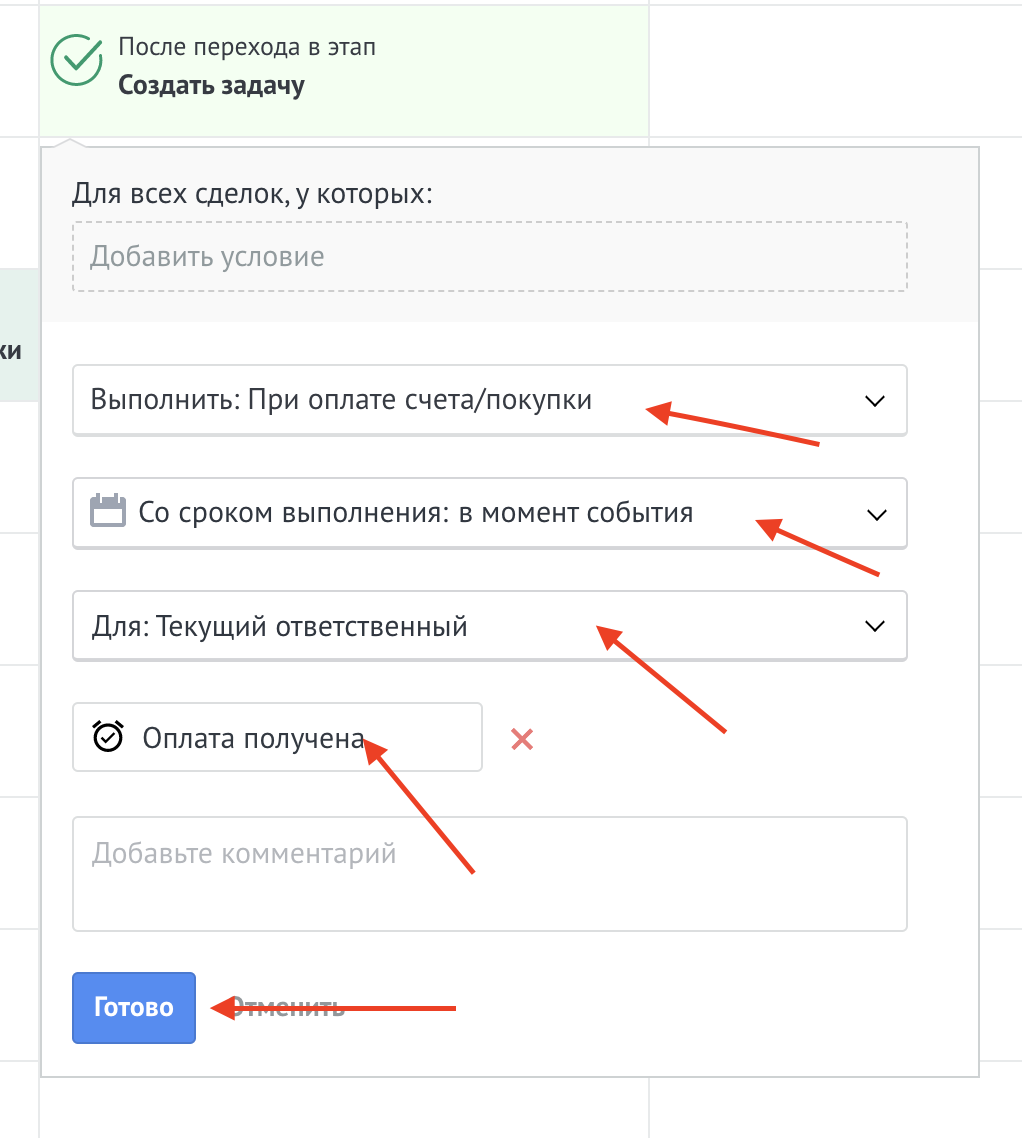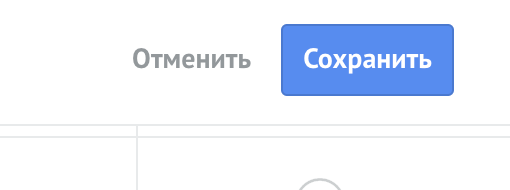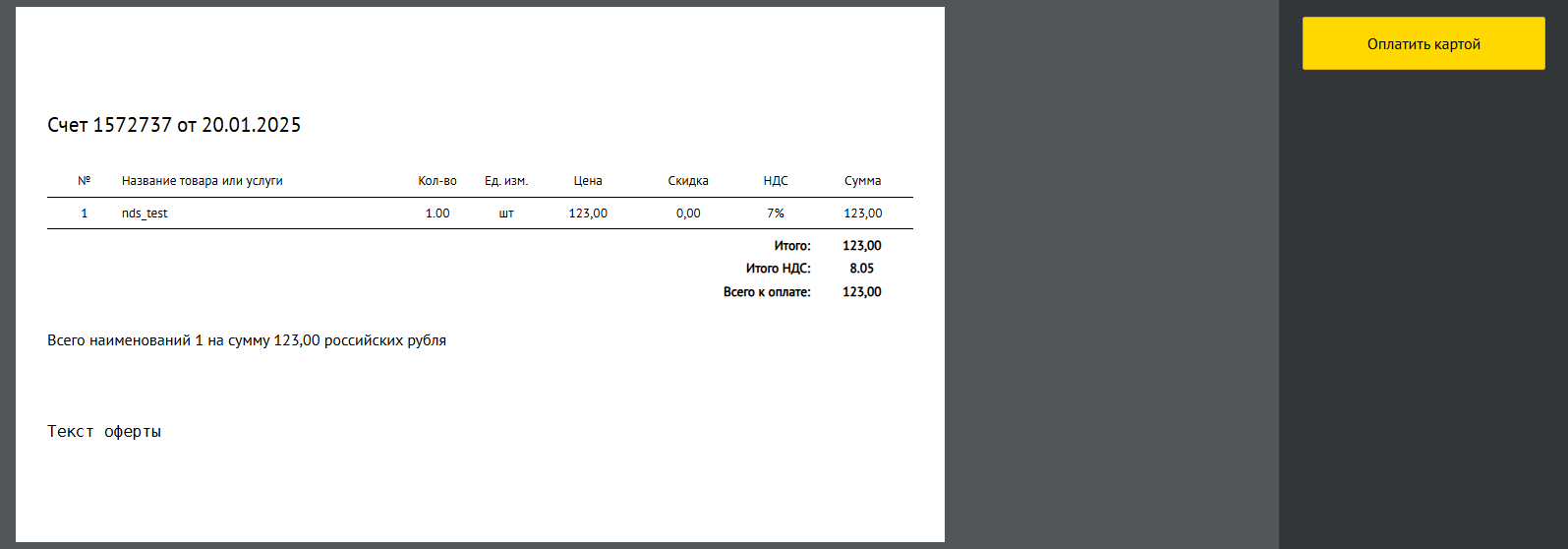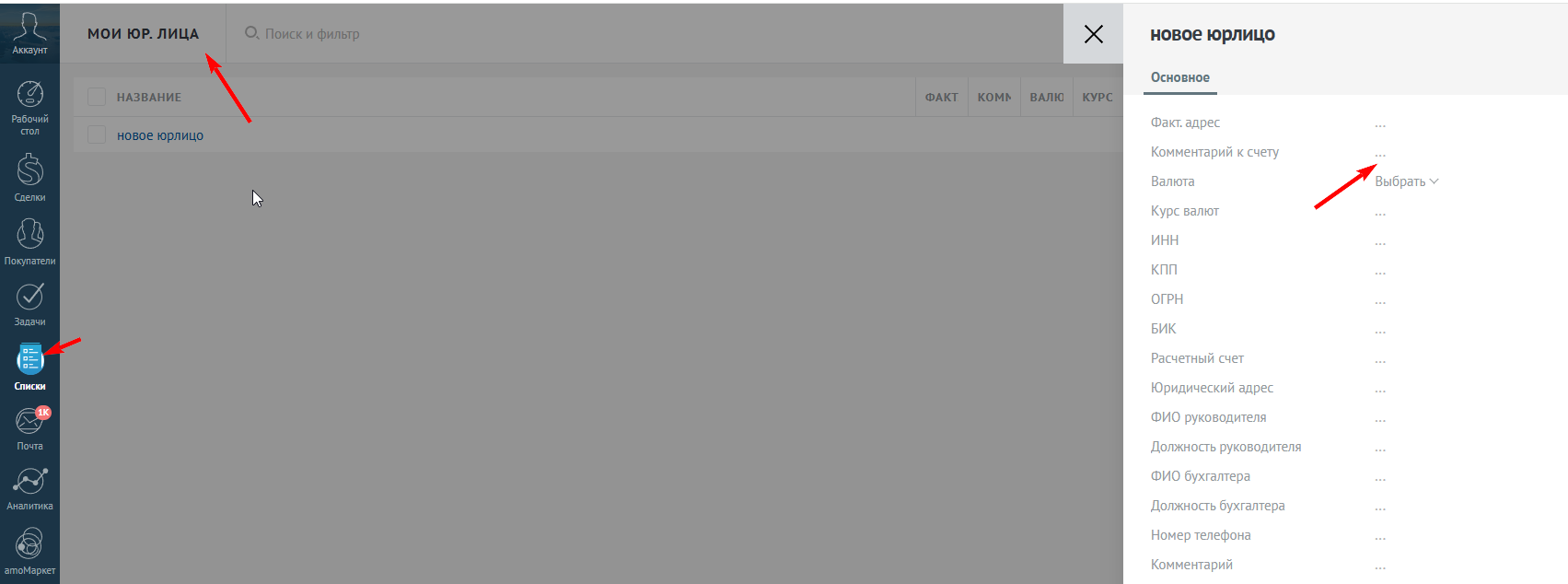Перед началом работы необходимо перейти в настройки и включить работу со Счетами/Покупками
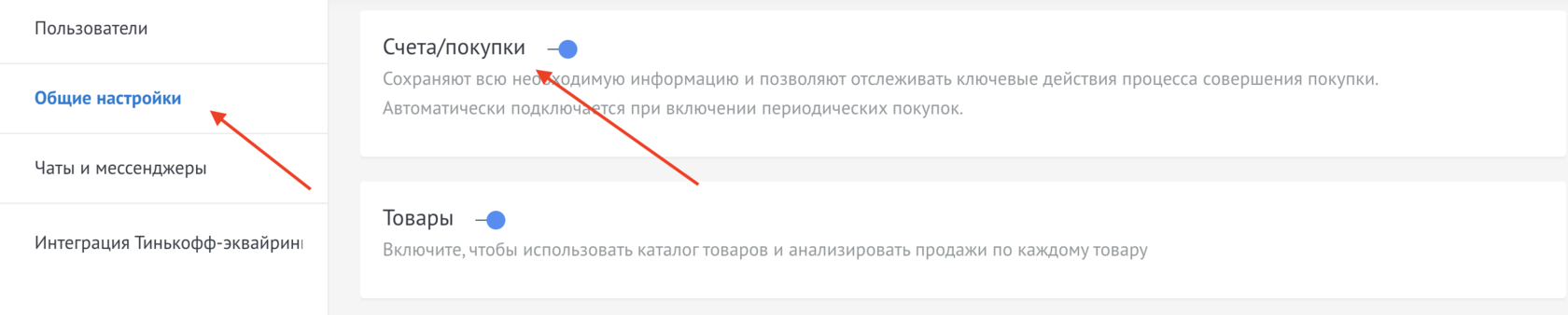
Далее необходимо перейти в Списки, список Мои юр.лица и Добавить элемент
Добавить нужное количество юр.лиц
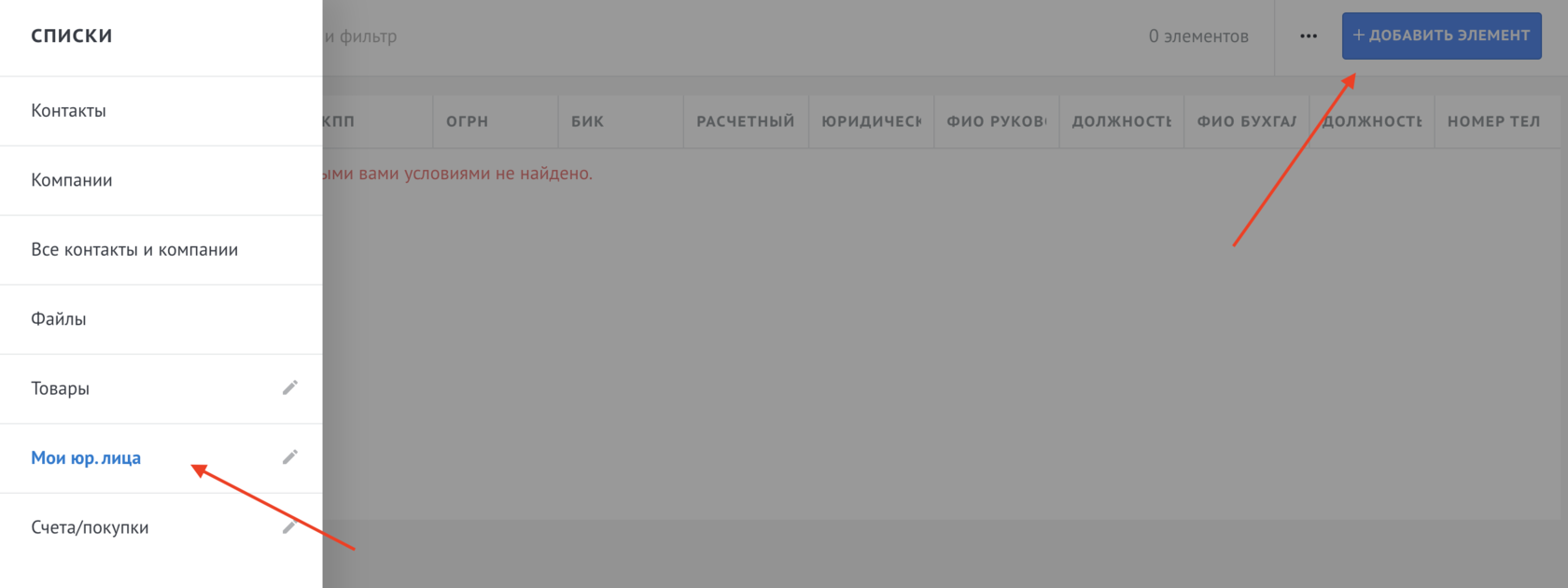
Далее перейти в настройки виджета
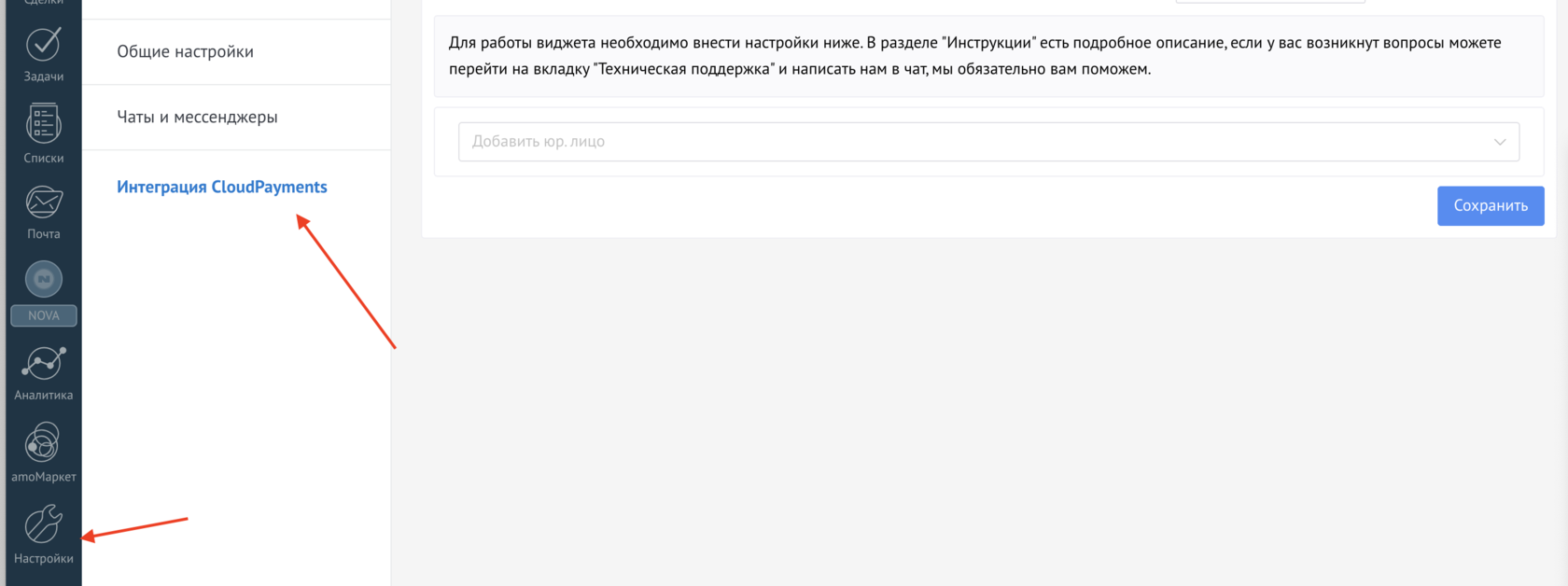
В выпадающем списке выбрать нужное юр.лицо

Далее заполнить поля Public ID и Пароль для API это два обязательных поля, остальные поля заполняются при необходимости
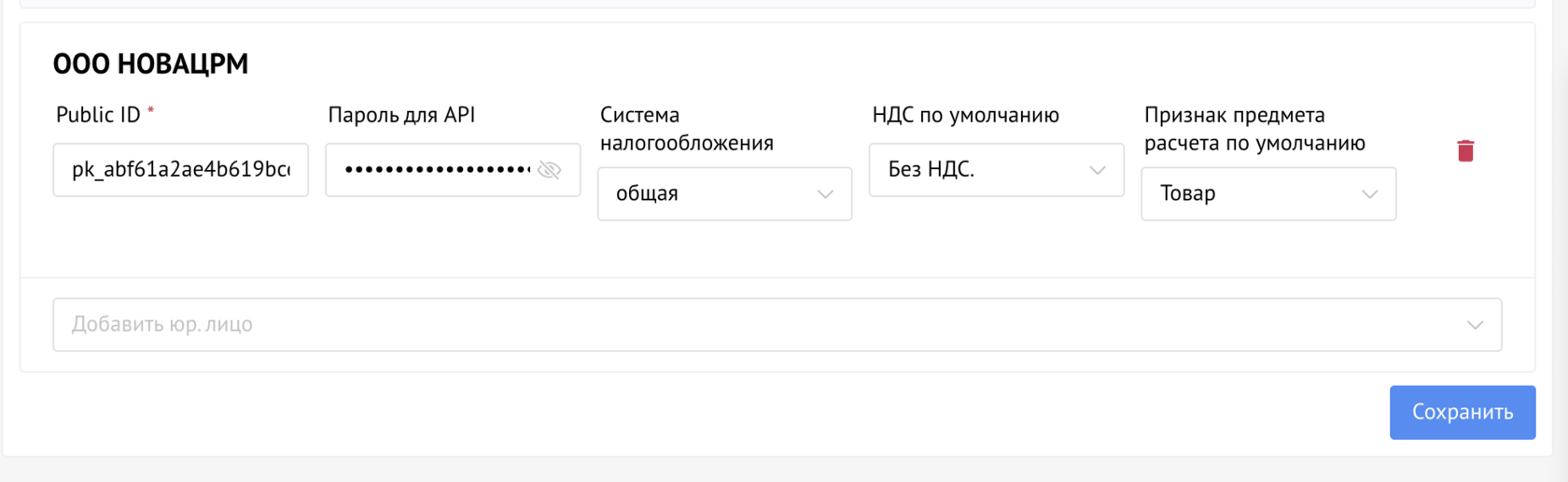
ЧТО УКАЗЫВАТЬ ПРИ АУСН
В письме ФНС России от 11.11.2022 №АБ-4-20/15274@ разъяснялось, что до внесения изменений в приказ, пользователям ККТ, являющимся плательщиками АУСН, в теге 1062 рекомендовали указывать код для упрощенной системы налогообложения (УСН).
https://www.consultant.ru/legalnews/21075/
При необходимости добавить второе юр.лицо и нажать Сохранить
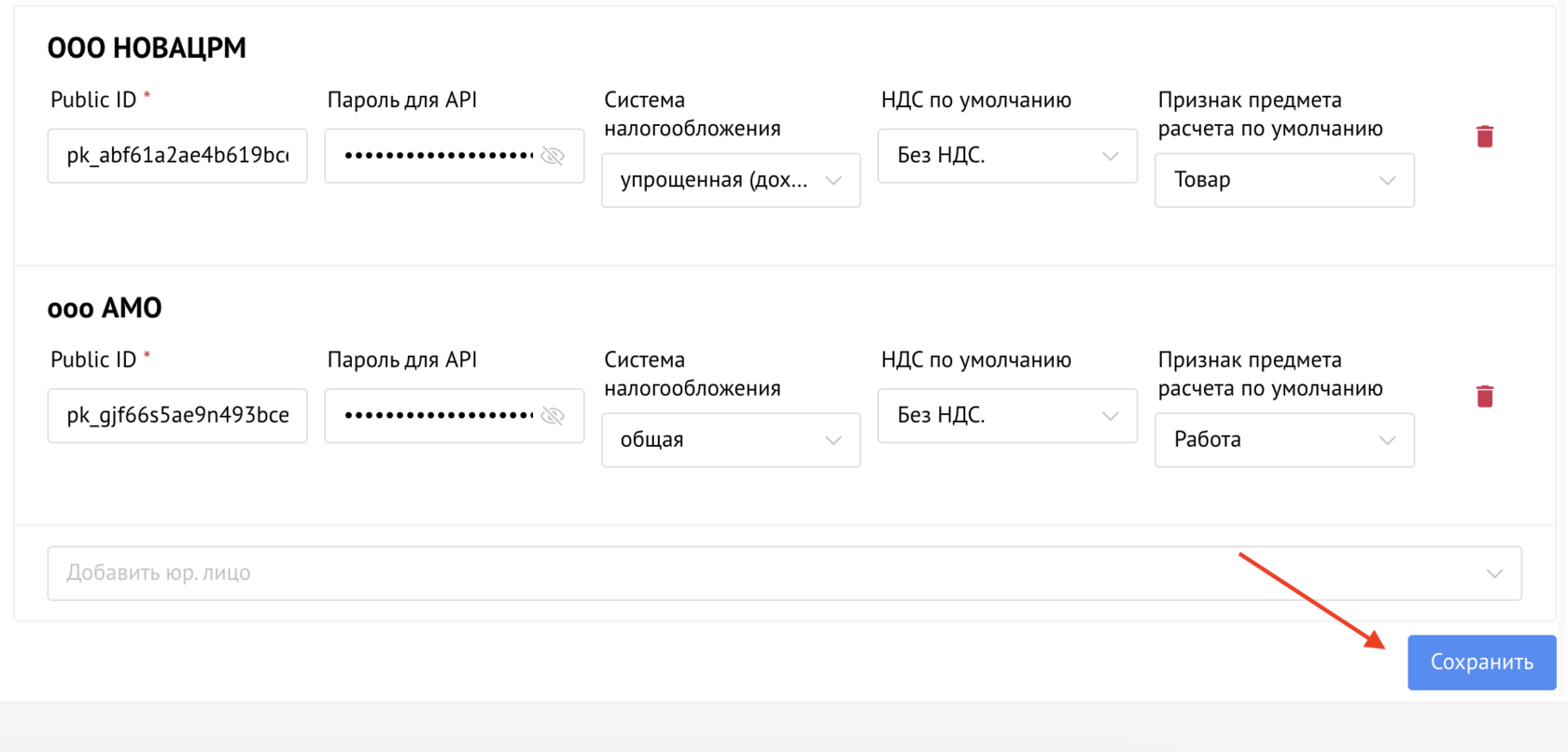
Для того чтобы одно из Юр.лиц автоматически подставлялась в счет, необходимо его сделать по умолчанию, кликнув на галочку